삼성 전화가 계속 다시 시작되는 문제 수정
게시 됨: 2023-02-28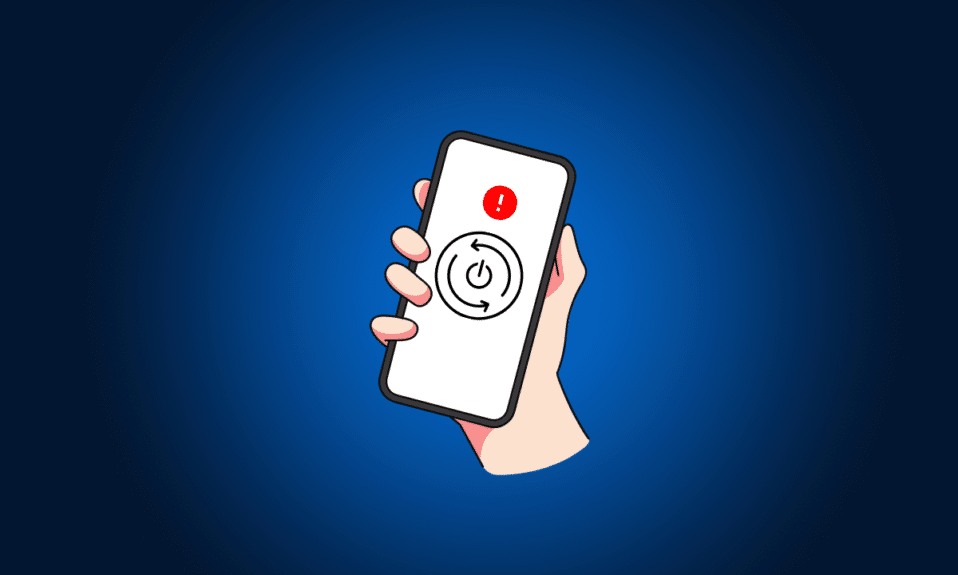
게임을 하고, 화상 통화를 하고, 문자 메시지를 보내고, 온라인 수업에 참석하고, 스마트폰에서 더 많은 일을 할 수 있습니다. 이 장치는 일상 생활의 일부가 되었기 때문에 장치가 원활하게 작동하는지 확인해야 합니다. 그러나 결함과 문제는 기술 장치에서 언제든지 발생할 수 있습니다. 많은 사용자가 직면하는 이러한 문제 중 하나는 충전하는 동안 삼성 전화가 계속 다시 시작된다는 것입니다. 동일한 문제에 직면한 경우 올바른 페이지에 있는 것입니다. 이 가이드에서는 트리거 원인과 Samsung 전화가 계속 다시 시작되는 문제를 해결하는 방법을 알려드립니다. 자, 더 이상 고민하지 않고 시작하겠습니다!
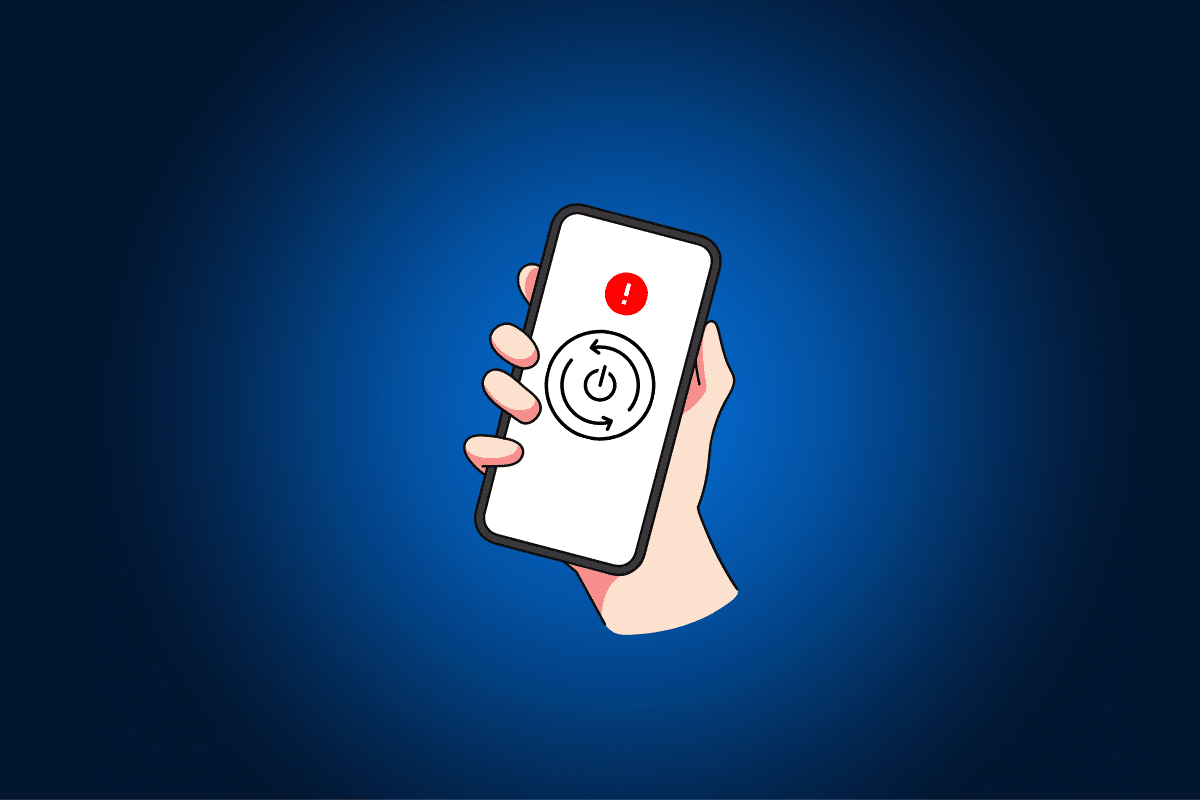
삼성 전화가 계속 다시 시작되는 문제를 해결하는 방법
삼성 전화가 계속 다시 시작되는 경우 수행할 작업을 설명하기 전에 충전하는 동안 삼성 전화가 계속 다시 시작되는 이유에 대해 간략하게 설명하겠습니다.
- 휴대 전화 배터리를 과충전하십시오.
- 스마트폰에서 자동 최적화 모드가 켜져 있습니다.
- 지문 판독기가 계속 충돌합니다.
- Always on Display 기능이 계속 정지됩니다.
- 장치에 설치된 타사 응용 프로그램으로 인해.
- 오래된 운영 체제.
- 손상된 캐시 파티션.
- 네트워크 설정이 손상되었습니다.
- 운영 체제의 문제.
밤에 삼성 전화가 계속 다시 시작되는 문제를 해결하는 방법을 알아 보려면 계속 읽으십시오.
방법 1: 배터리 보호 기능 활성화
과충전으로 인해 논의된 문제가 발생하는 경우 배터리 보호 모드를 활성화하여 완전 충전을 방지하십시오. 핸드셋에서 보호 배터리 기능을 활성화하면 최대 충전량이 85%로 제한됩니다. 따라서 장치 배터리의 수명을 연장하고 논의된 문제를 해결합니다. 이를 수행하는 단계는 다음과 같습니다.
참고: 스마트폰에는 동일한 설정 옵션이 없고 제조업체마다 다르므로 변경하기 전에 올바른 설정을 확인하십시오. 이 단계는 Samsung Galaxy S21 5G 에서 수행되었습니다.
1. 설정 을 탭합니다.
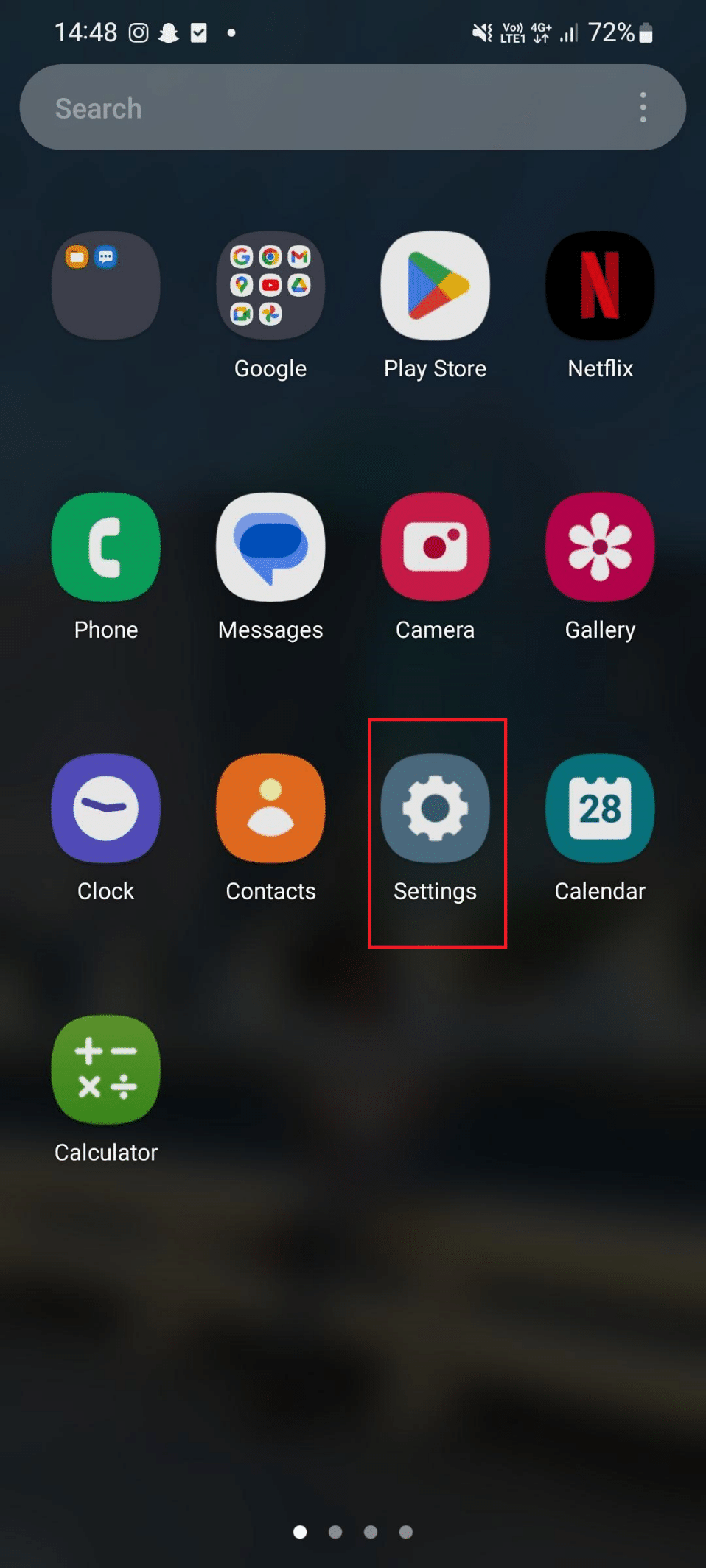
2. 그런 다음 배터리 및 장치 관리를 누릅니다.
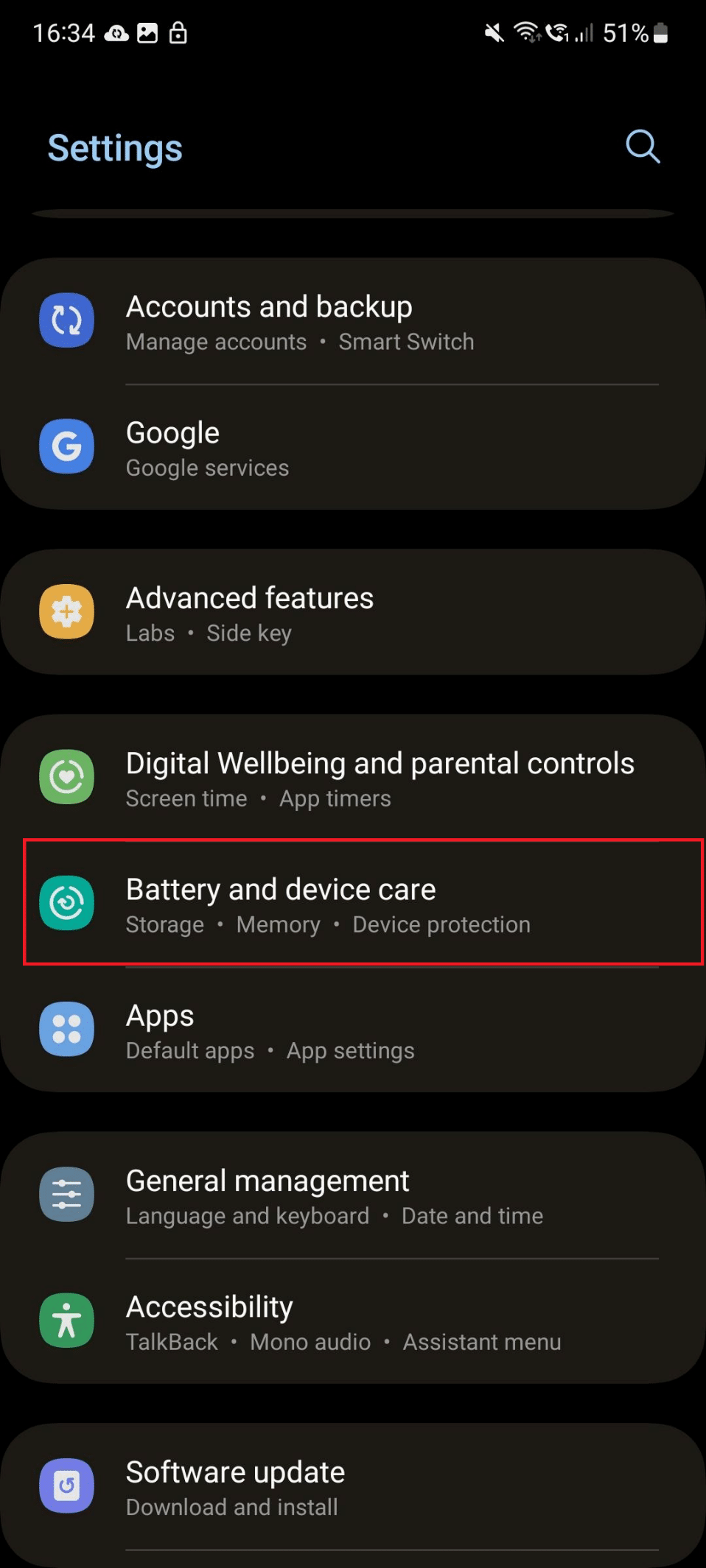
3. 이제 배터리를 누릅니다.
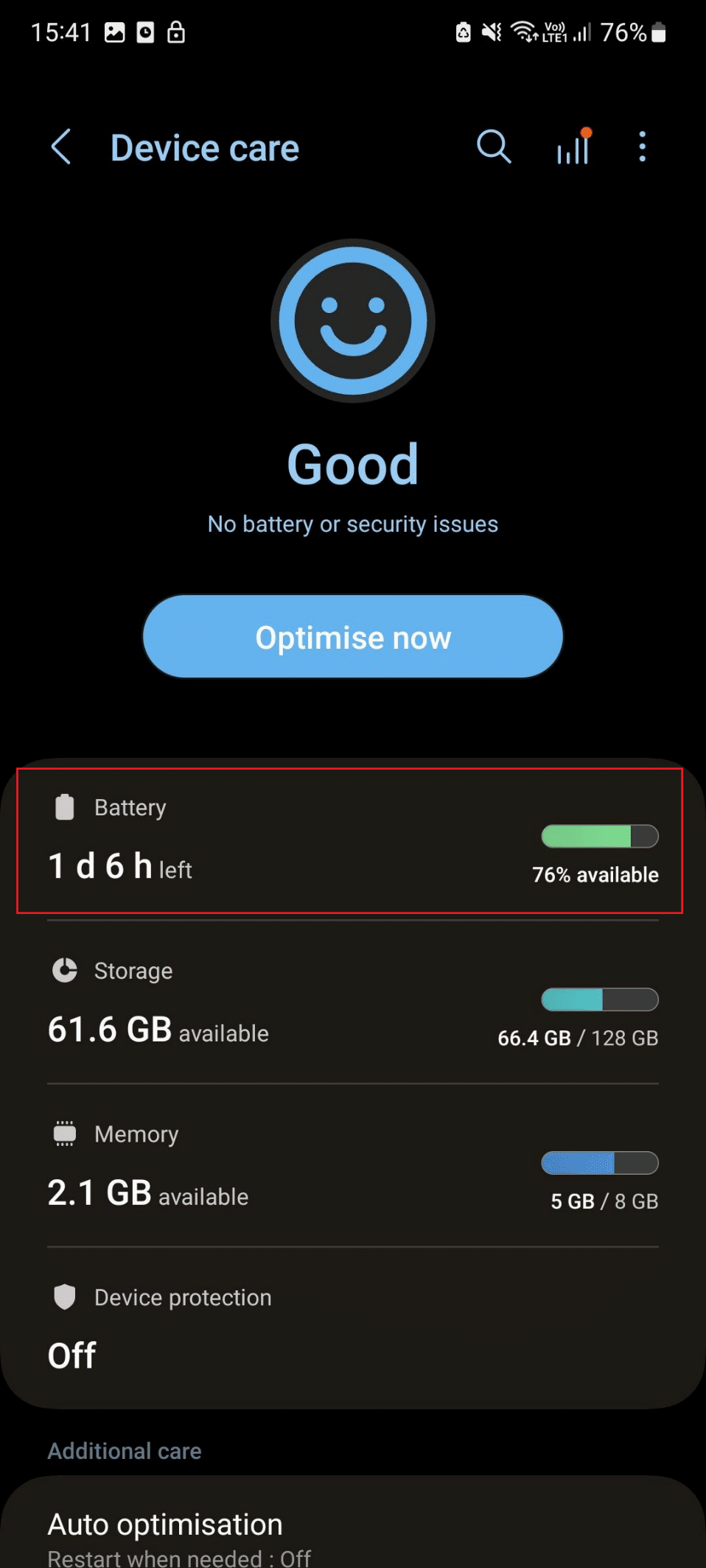
4. 아래로 스와이프하고 기타 배터리 설정을 탭합니다.
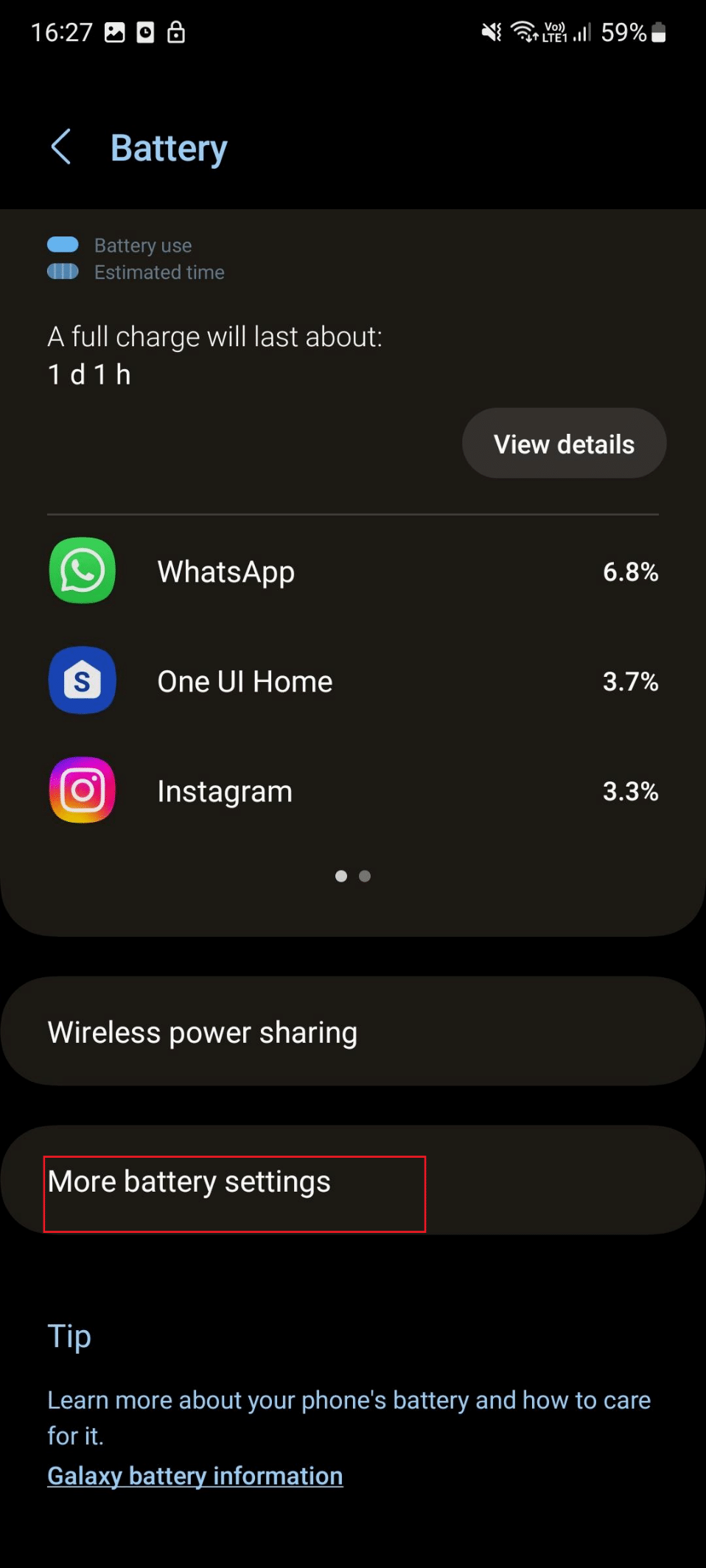
5. 배터리 보호를 켭니다.
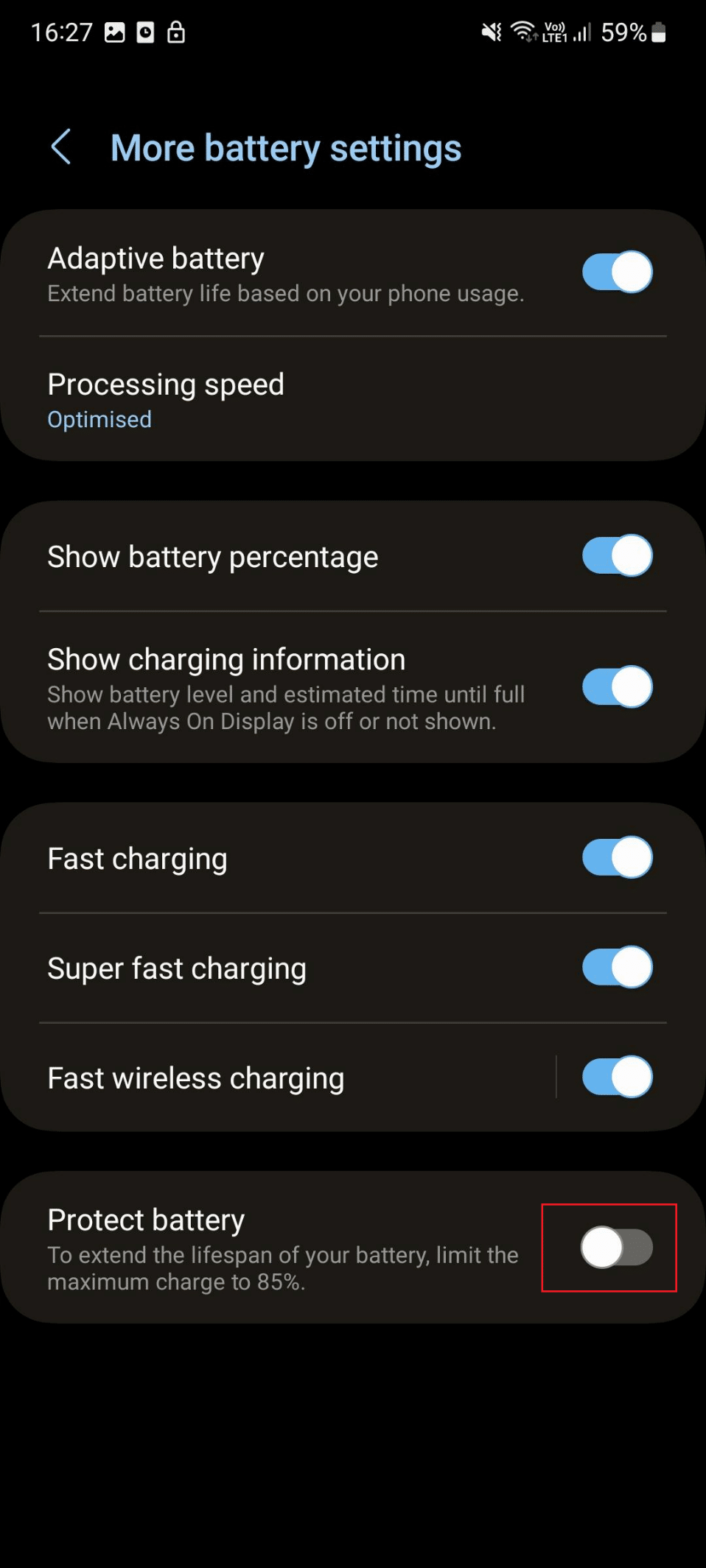
또한 읽기 : Android 전화가 무작위로 계속 다시 시작되는 문제 수정
방법 2: 자동 최적화 비활성화
삼성 전화가 계속 다시 시작되면 어떻게 해야할지 궁금하십니까? 문제를 해결하기 위해 필요할 때 토글 오프 재시작을 비활성화할 수 있습니다. 자동 재시작을 해제하는 단계는 다음과 같습니다.
1. 먼저 앱 서랍을 열고 설정을 누릅니다.
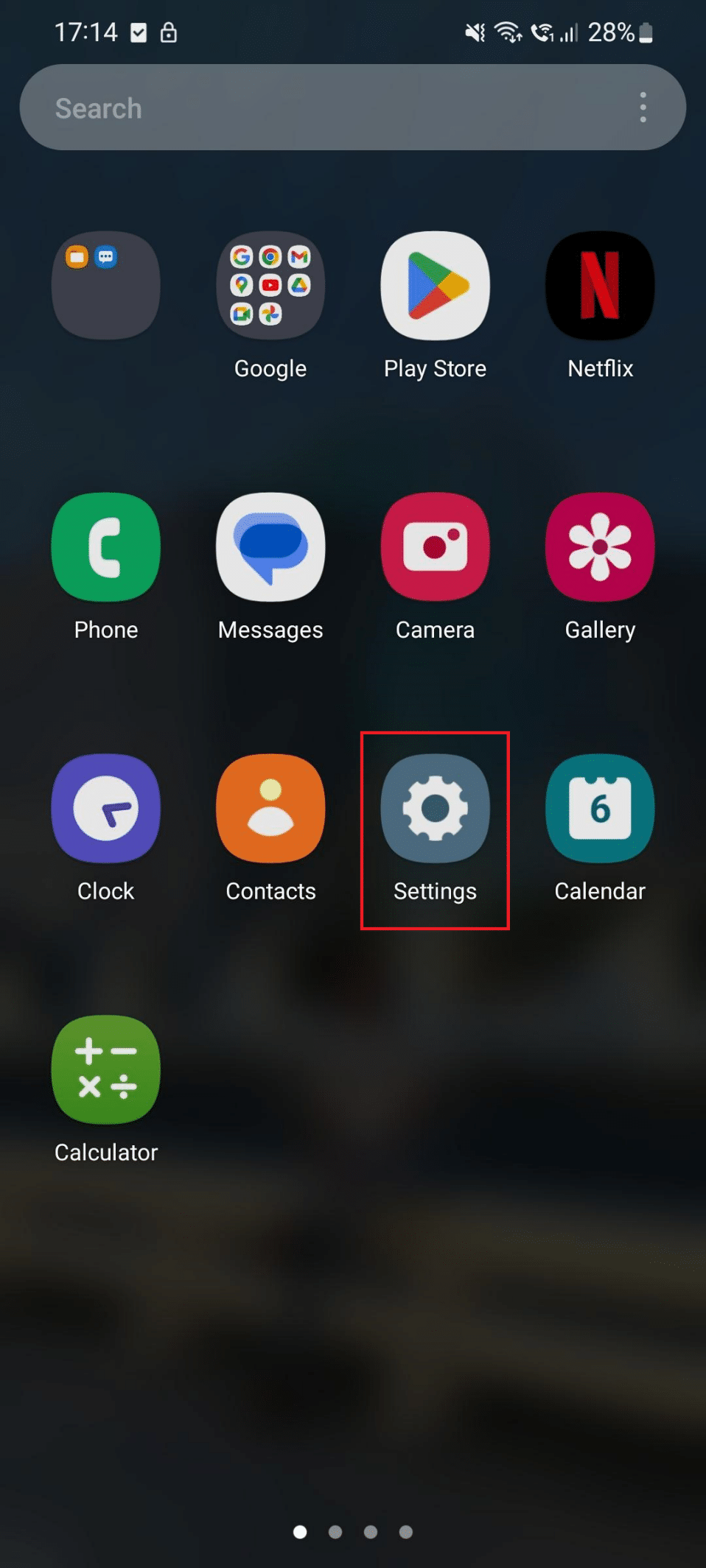
2. 이제 아래로 스와이프하여 배터리 및 기기 관리를 탭합니다.
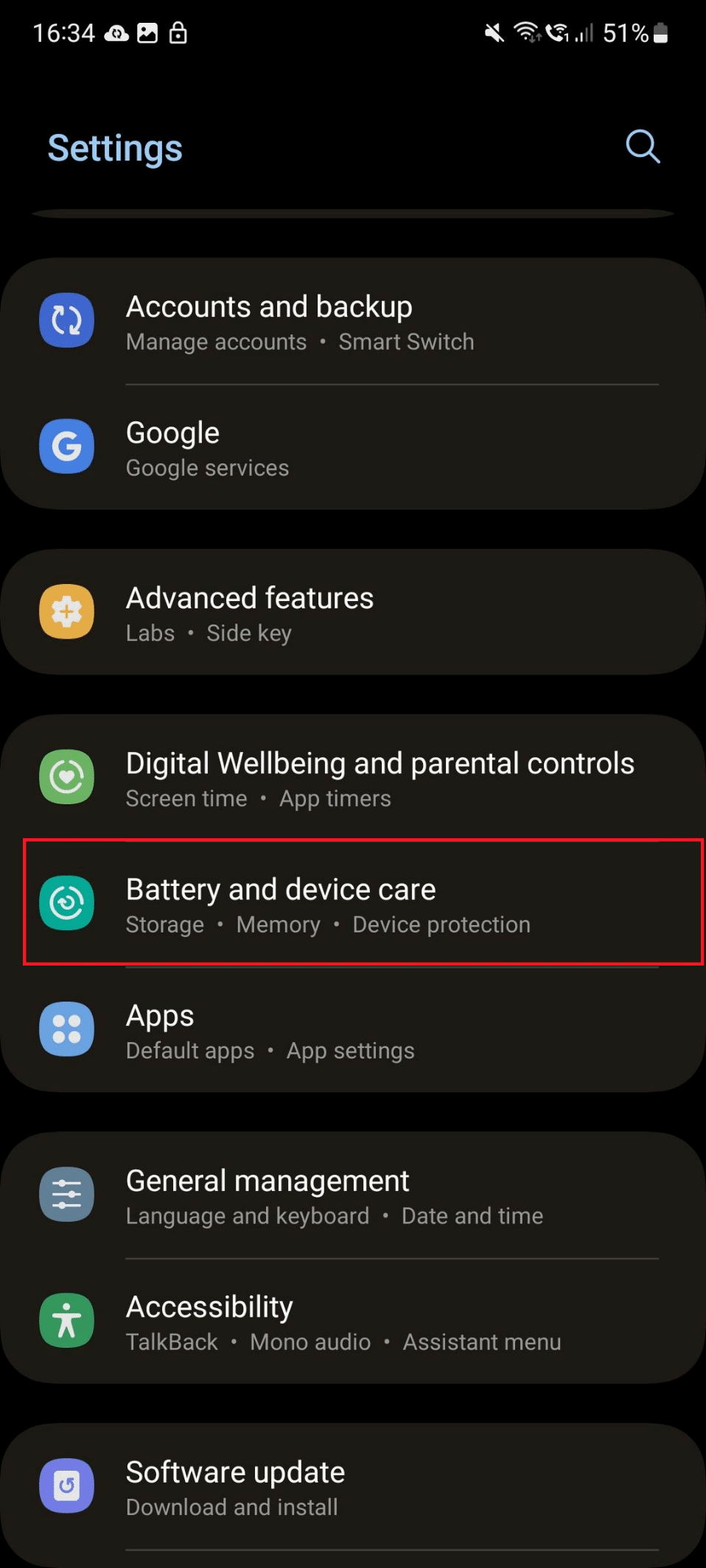
3. 자동 최적화를 누릅니다.
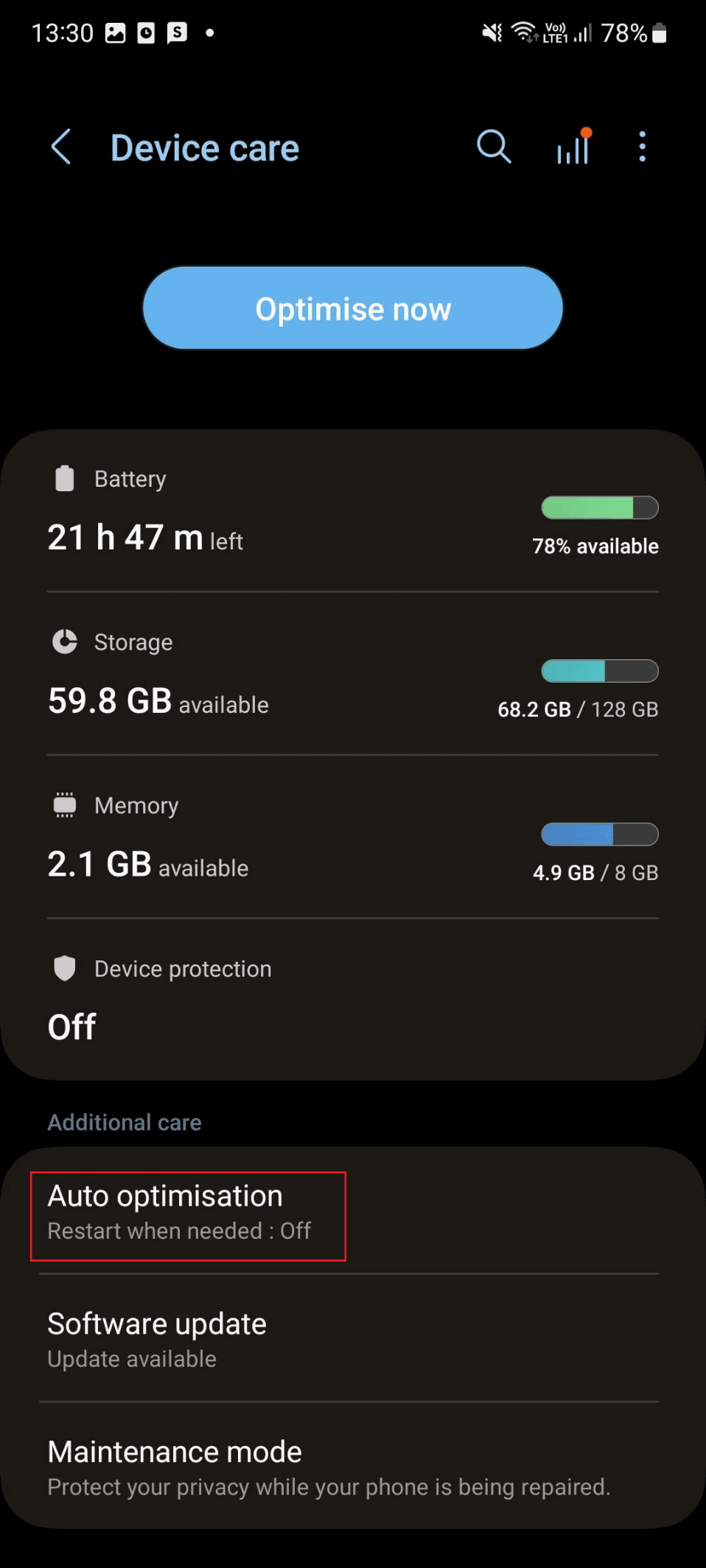
4. 필요할 때 다시 시작을 끕니다 .
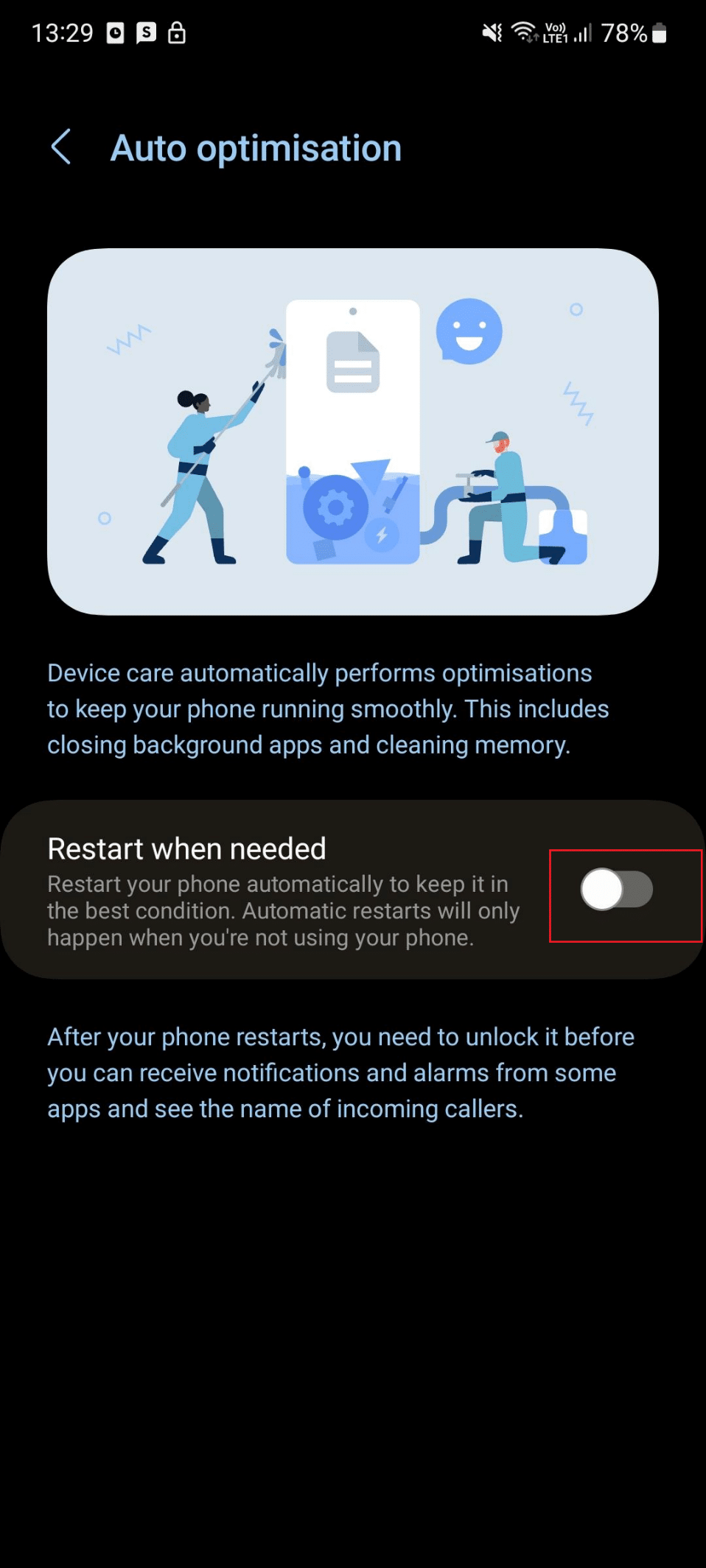
방법 3: 디스플레이 항상 켜기 끄기
올웨이즈 온 디스플레이 기능은 디스플레이를 활성화하지 않고도 날짜, 시간 및 기타 중요한 정보를 볼 수 있으므로 유용합니다. 하지만 밤에 삼성 전화가 계속 다시 시작되는 문제로 이어질 수 있습니다. 따라서 다음 단계를 사용하여 끌 수 있습니다.
1. 앱 서랍을 열고 설정을 누릅니다.
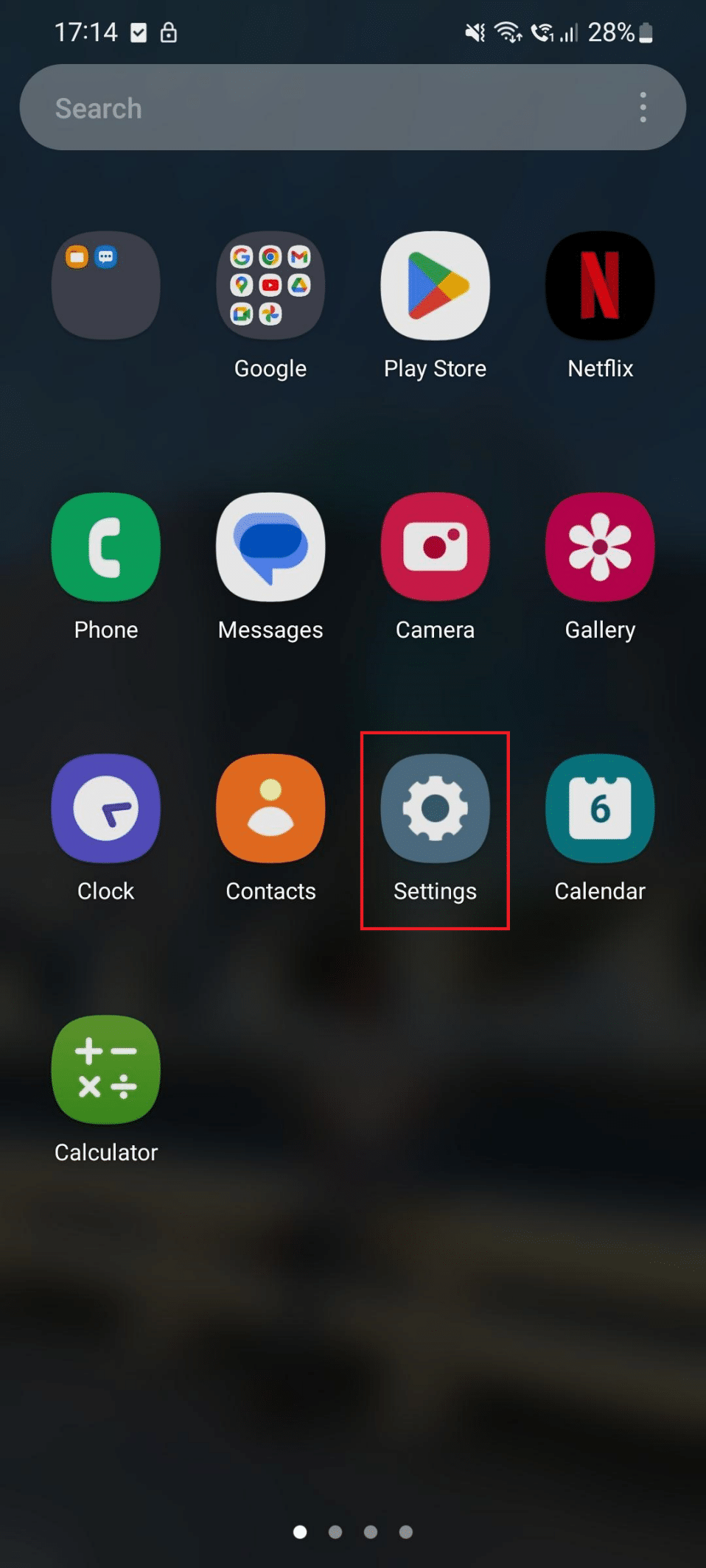
2. 이제 아래로 스와이프하여 잠금 화면을 탭합니다.
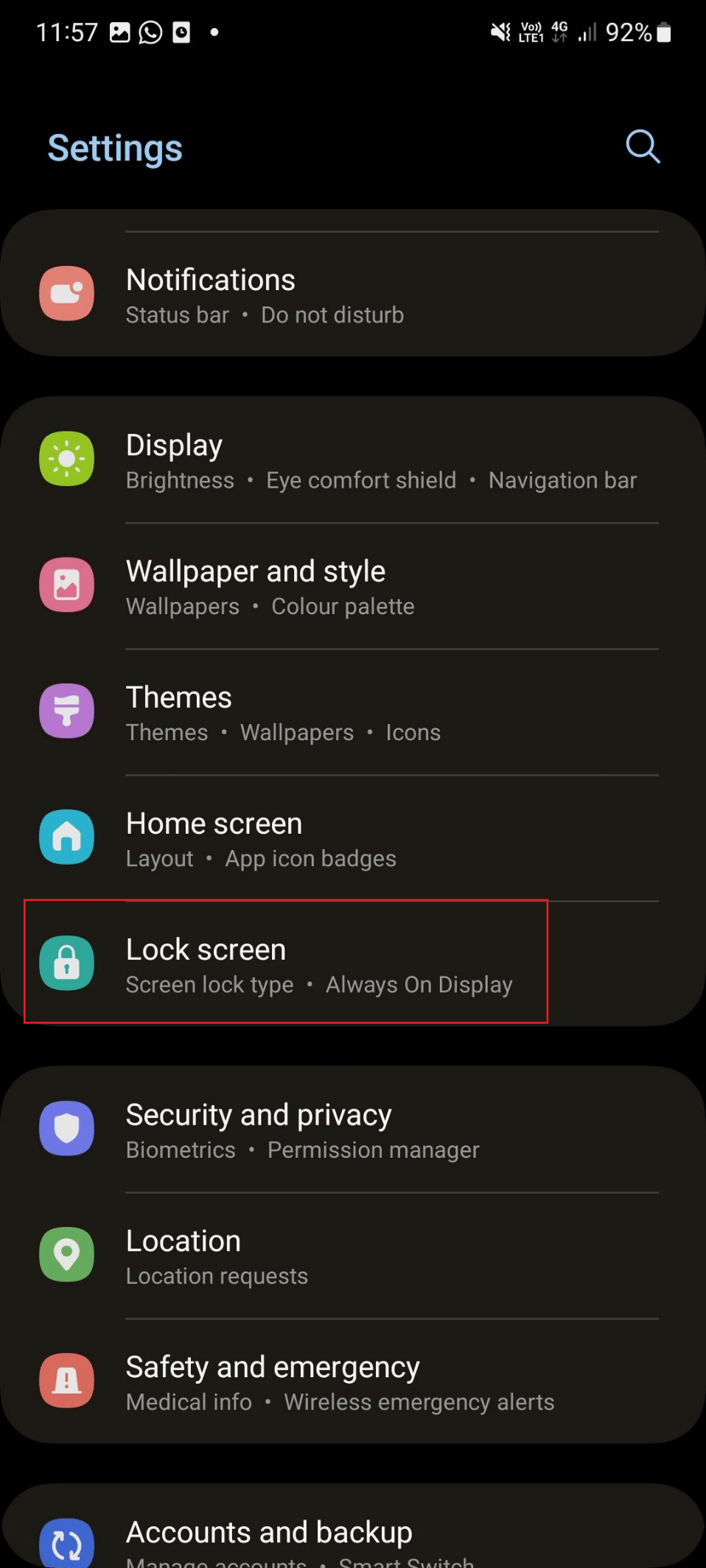
3. 그런 다음 잠금 화면에서 Always on Display 를 끕니다 .
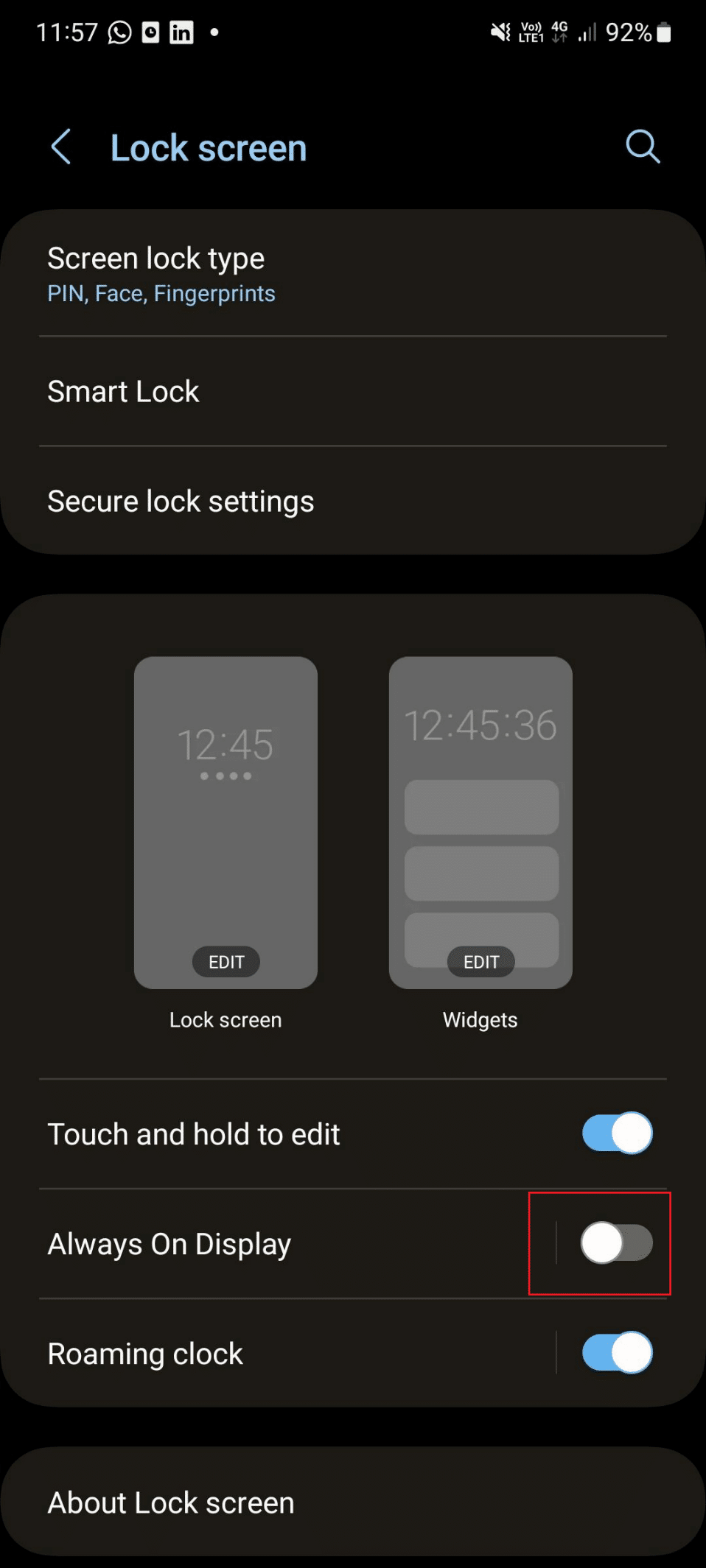
또한 읽기: Samsung Tablet S6 Lite를 끄는 방법
방법 4: 지문 판독기 끄기
핸드셋의 지문 판독기는 장치 및 특정 응용 프로그램의 잠금을 해제하는 데 도움이 되는 센서입니다. 작동 단계에서 지문이 충돌하면 논의된 문제로 이어질 수 있습니다. 지문 기능을 끄면 삼성 전화가 다시 시작되는 문제를 해결할 수 있습니다. 지문 판독기를 끄는 데 도움이 되는 단계를 제공했습니다.
1. 설정을 시작합니다.
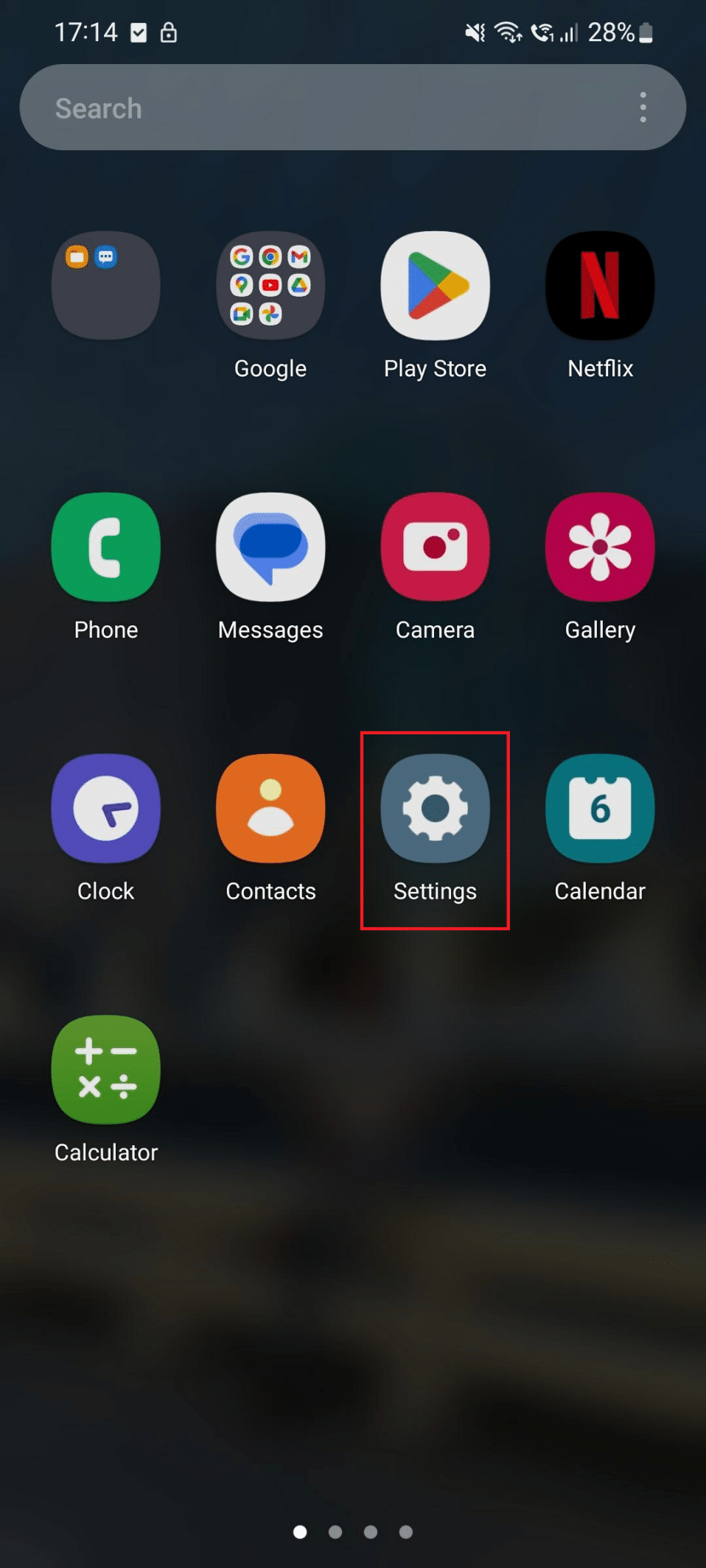
2. 아래로 스크롤하여 보안 및 개인 정보를 누릅니다.
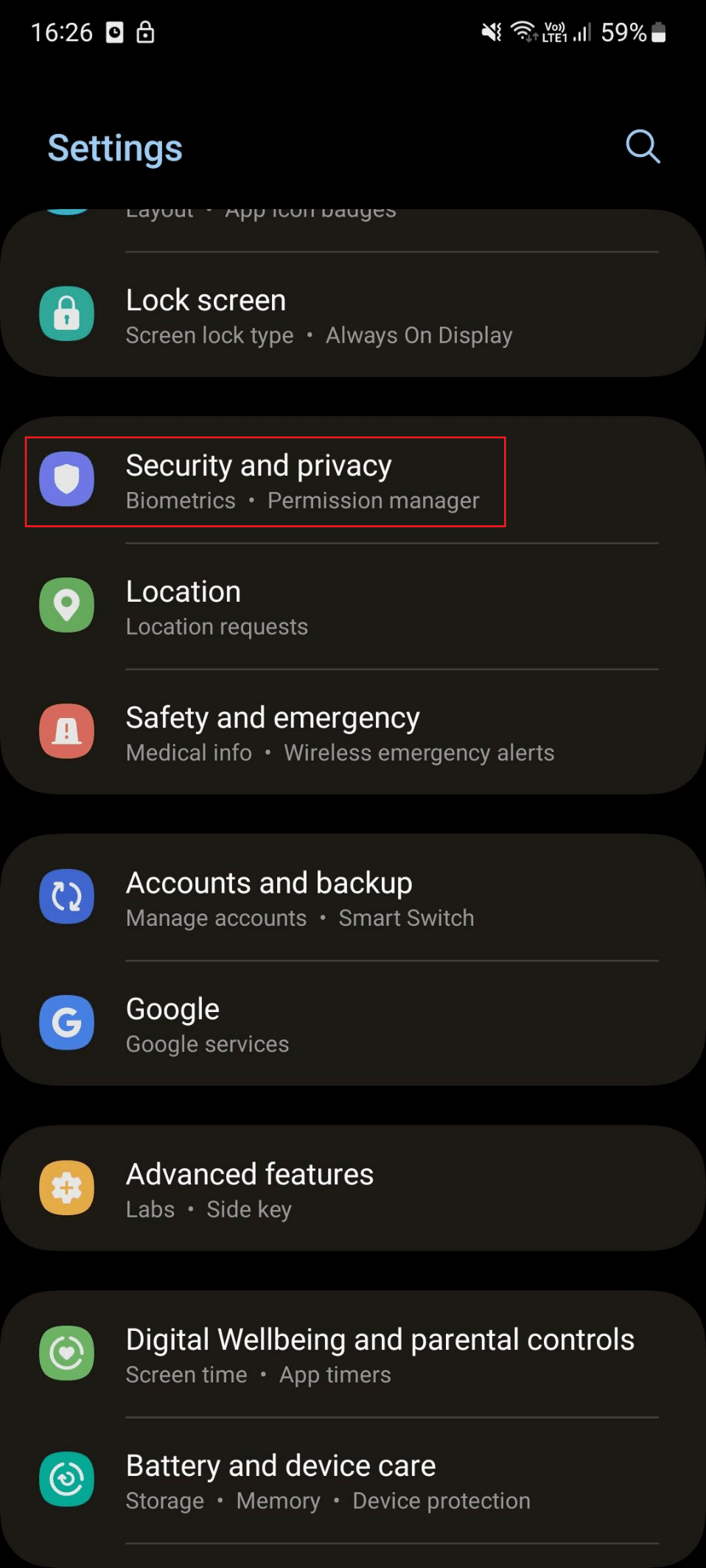
3. 스와이프하여 생체 인식을 탭합니다.
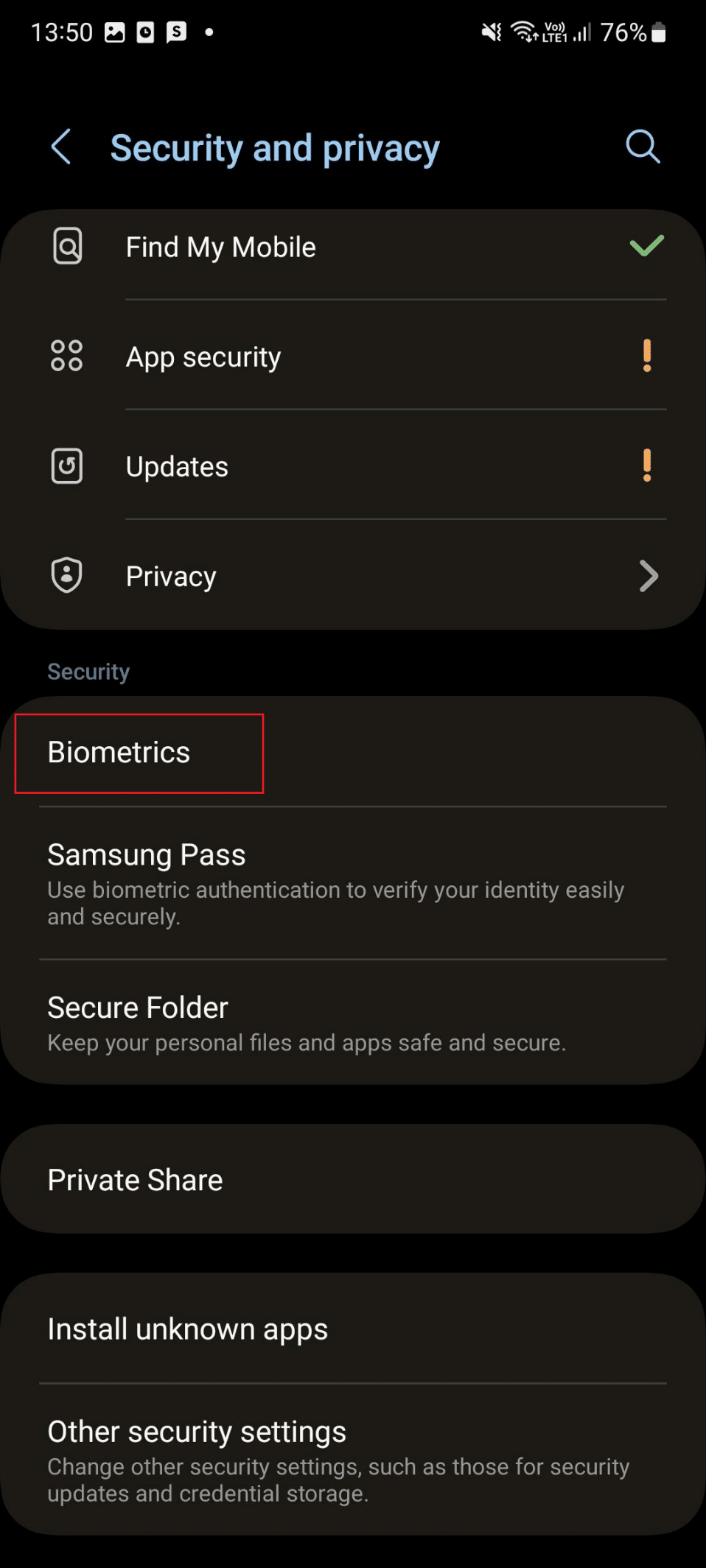
4. 지문을 누릅니다.
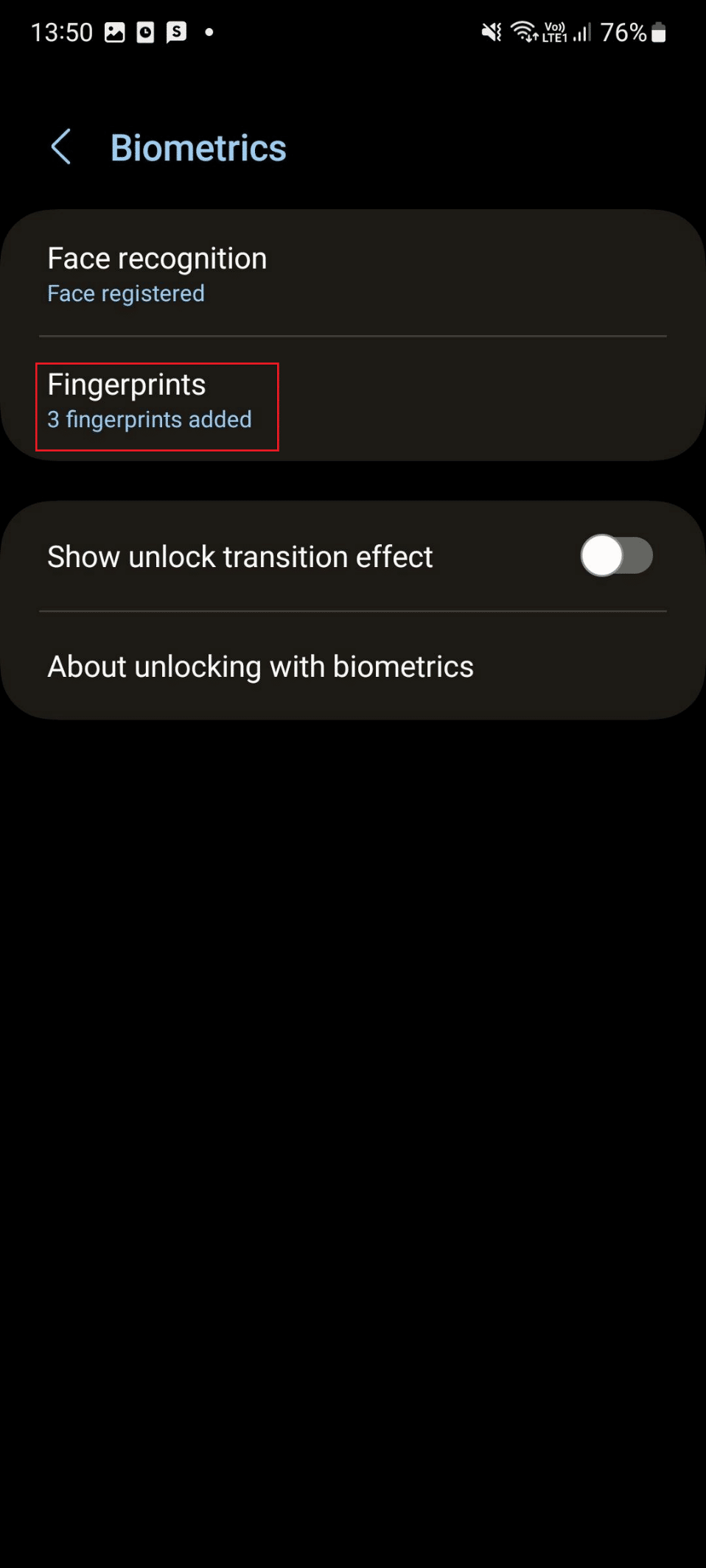
5. 현재 핀을 입력하고 완료를 누릅니다.
6. 마지막으로 지문 항상 켜기를 끕니다 .
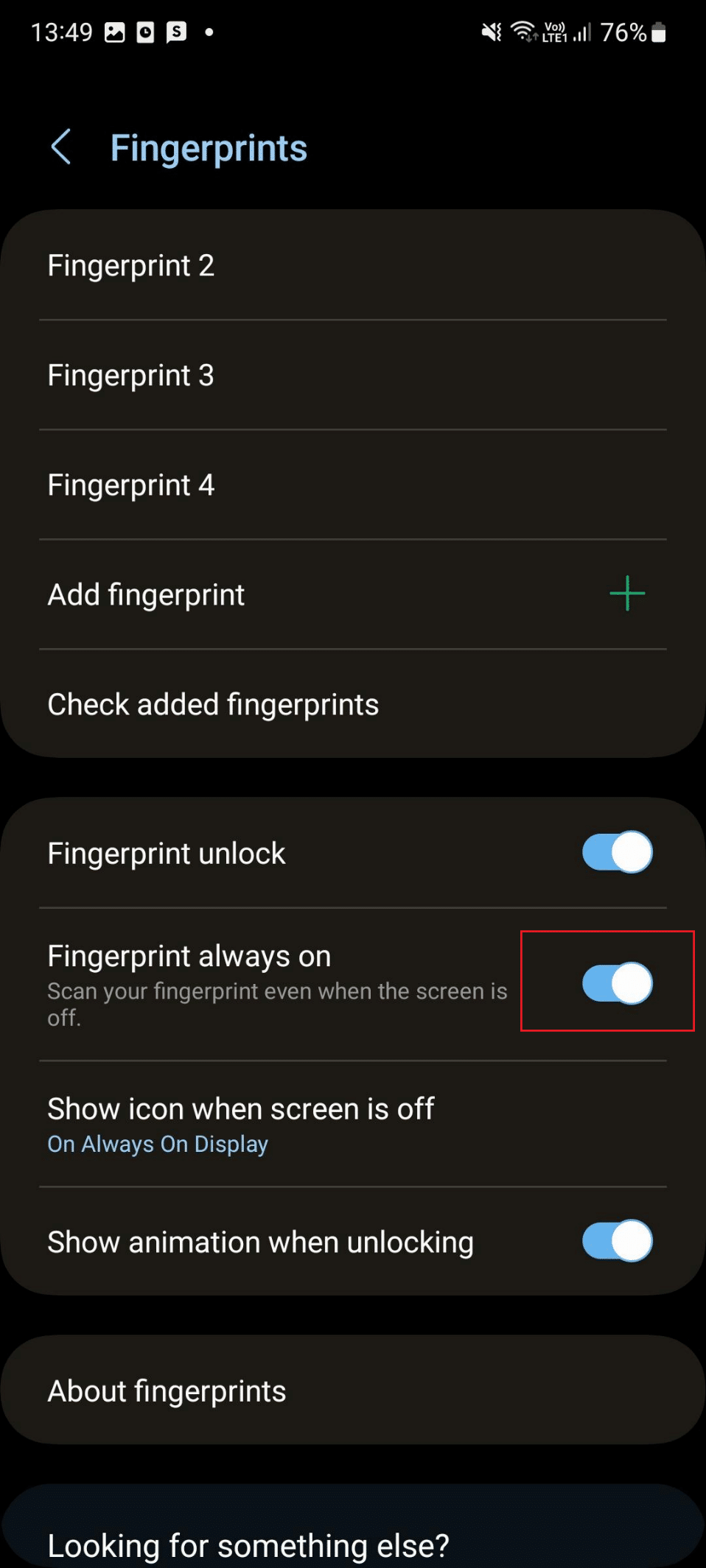
또한 읽기: Android에서 Google 크롬이 계속 충돌하는 문제를 해결하는 10가지 방법
방법 5: OS 업데이트
충전하는 동안 Samsung 전화가 계속 다시 시작되도록 수정하는 방법 중 하나는 소프트웨어를 업데이트하는 것입니다. 장치를 업데이트하면 문제를 일으키는 버그가 수정됩니다. 방법을 수행하려면 아래 나열된 단계를 사용하십시오.
1. 먼저 설정 아이콘을 누릅니다.
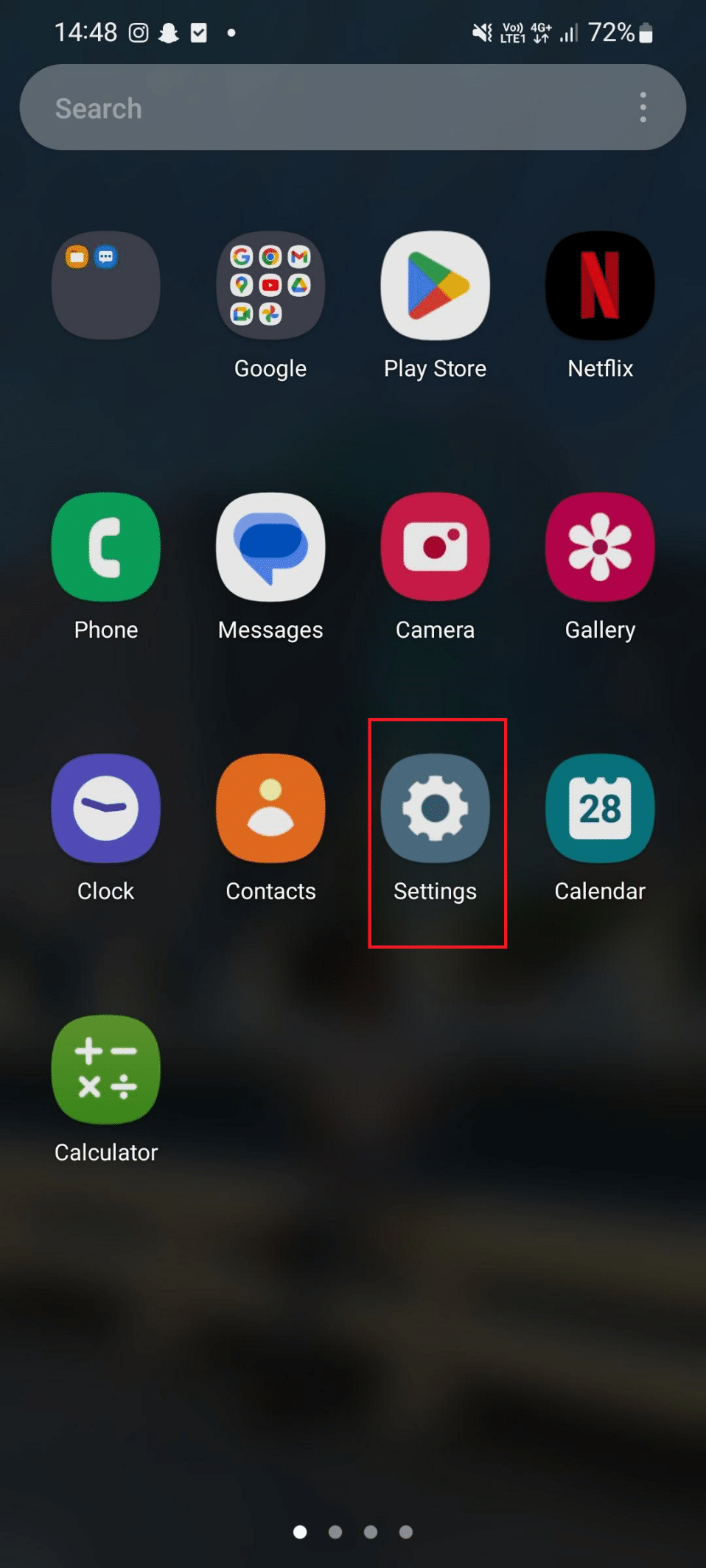

2. 그런 다음 소프트웨어 업데이트를 누릅니다.
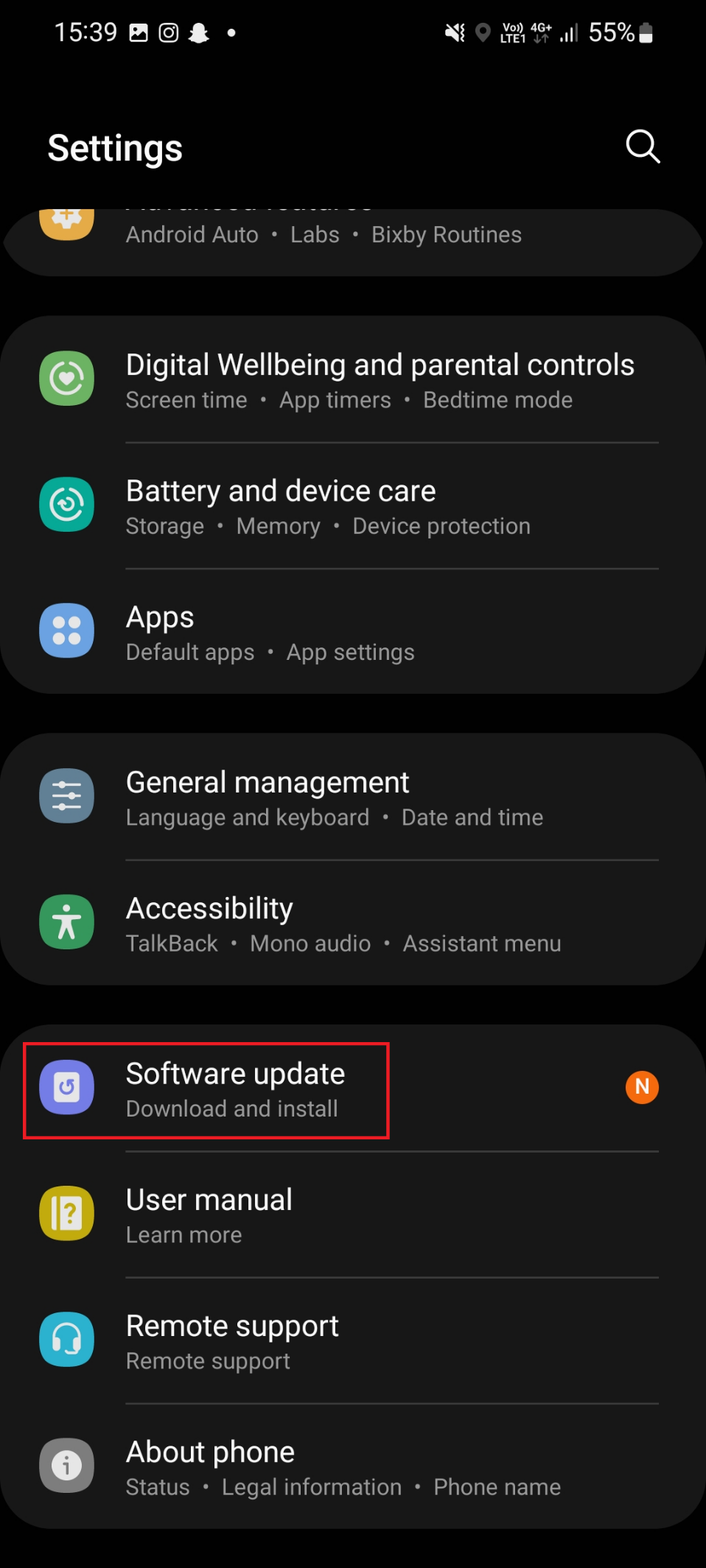
3. 다음으로 다운로드 및 설치 옵션을 누릅니다.
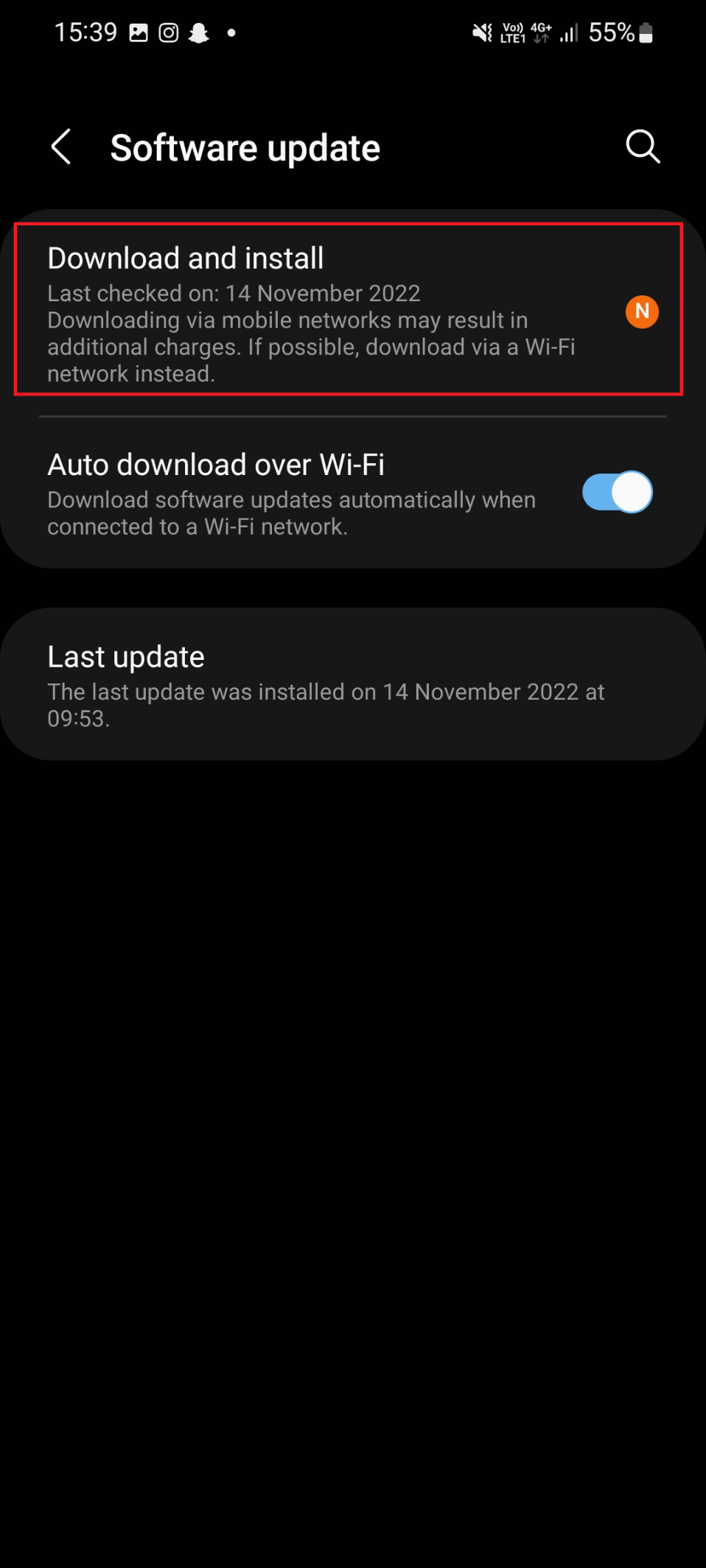
4. 다운로드를 누릅니다.
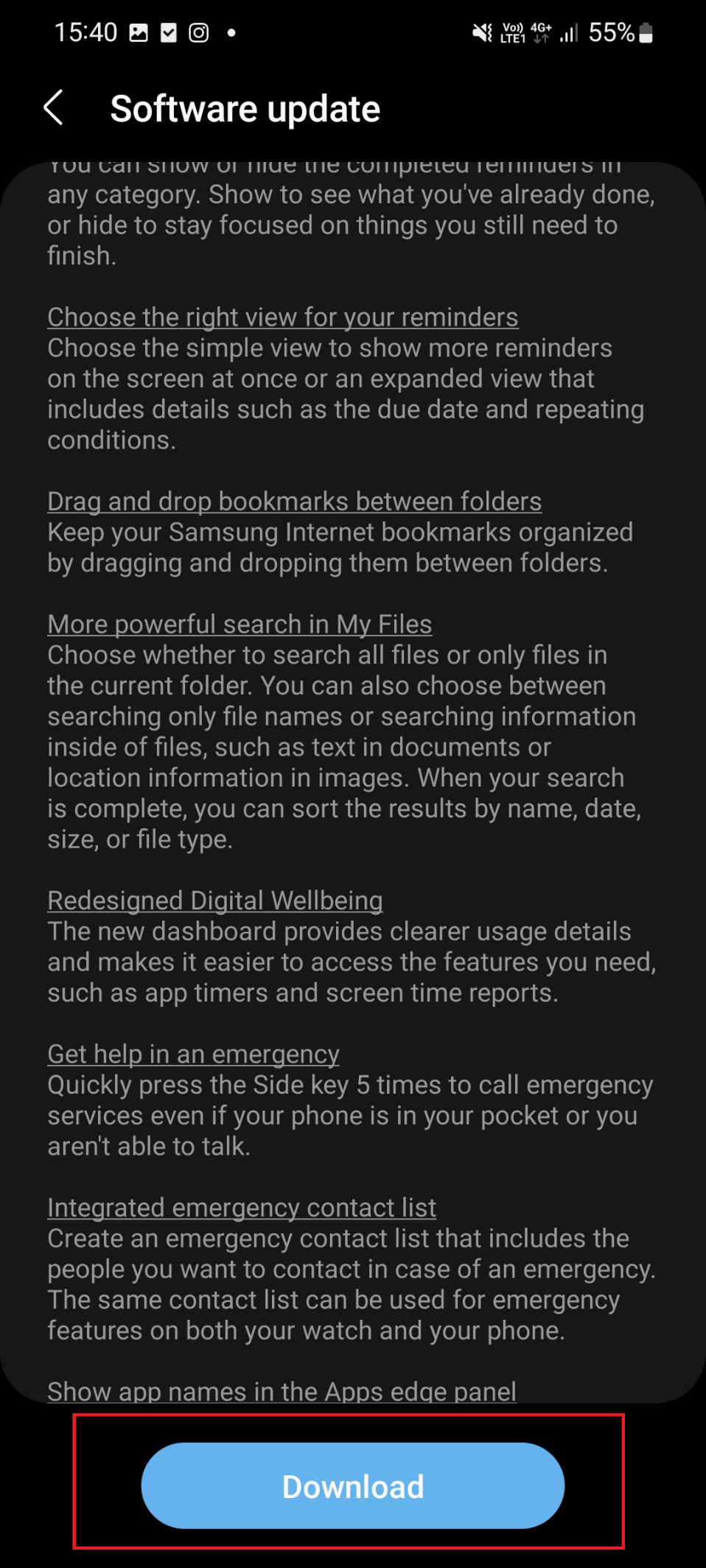
더 읽어보기: 스마트폰 배터리가 느리게 충전되는 9가지 이유
방법 6: 안전한 방법으로 앱 제거
안드로이드 폰이 안전 모드에서 제대로 작동할 때 논의된 문제는 설치된 앱 때문입니다. 안전 모드는 모든 Android 기기에 내장된 기능입니다. 모든 추가 기능이 꺼져 있습니다. 안전 모드가 활성화되면 필수 항목만 사용됩니다. 활성화하고 문제가 설치된 응용 프로그램 또는 내장 앱으로 인한 것인지 확인하십시오. 안전 모드에서 전화가 제대로 작동하면 핸드셋에서 확인되지 않은 앱을 제거하는 것이 좋습니다. 확인되지 않은 타사 응용 프로그램을 제거하면 장치가 정상 작동 상태로 돌아갑니다. 이 외에도 휴대 전화의 공간을 확보합니다. 안전 모드에서 앱을 제거하는 단계는 다음과 같습니다.
1. 볼륨 작게 키 와 측면 키를 동시에 누릅니다.
2. 그런 다음 전원 끄기를 누릅니다.
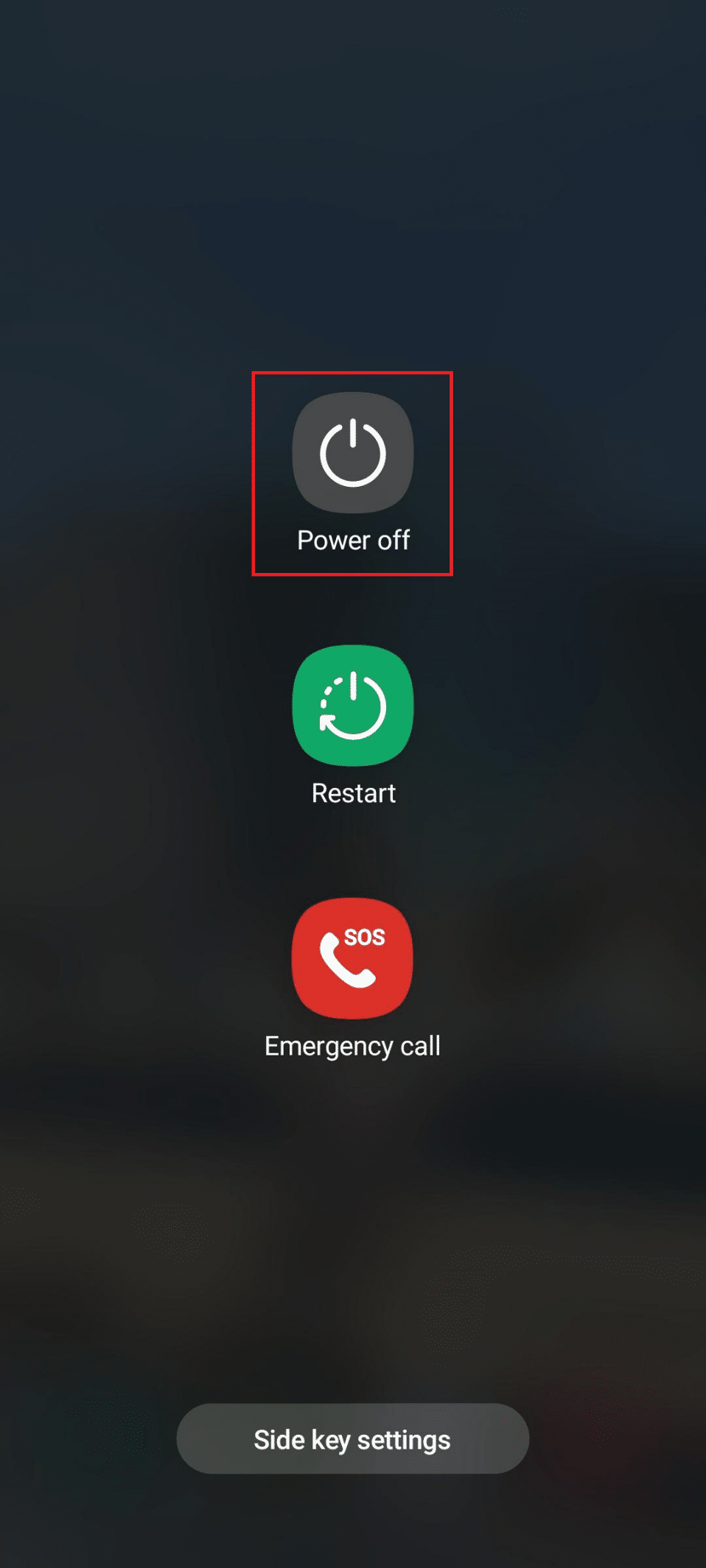
3. 그런 다음 장치를 켭니다 . 화면에 Samsung Galaxy가 나타나면 볼륨 작게 키 를 길게 누릅니다 .
4. 화면 왼쪽 하단에 안전 모드가 표시되면 키에서 손을 뗍니다 .
5. 이제 문제가 해결되었는지 확인하십시오. 전화기가 제대로 작동하는 경우 문제는 타사 응용 프로그램 때문입니다. 따라서 설정을 시작하십시오.
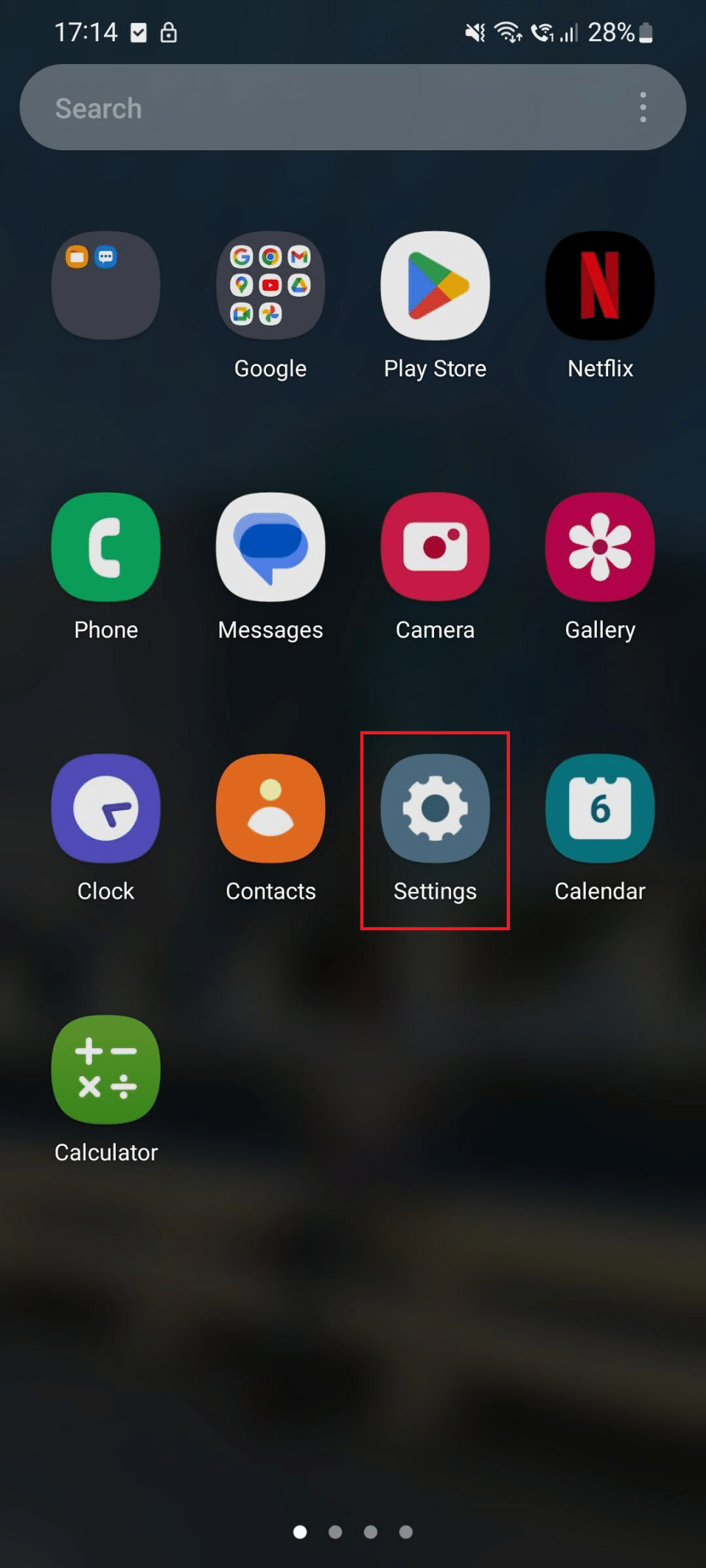
6. 이제 아래로 스크롤하여 앱을 누릅니다.
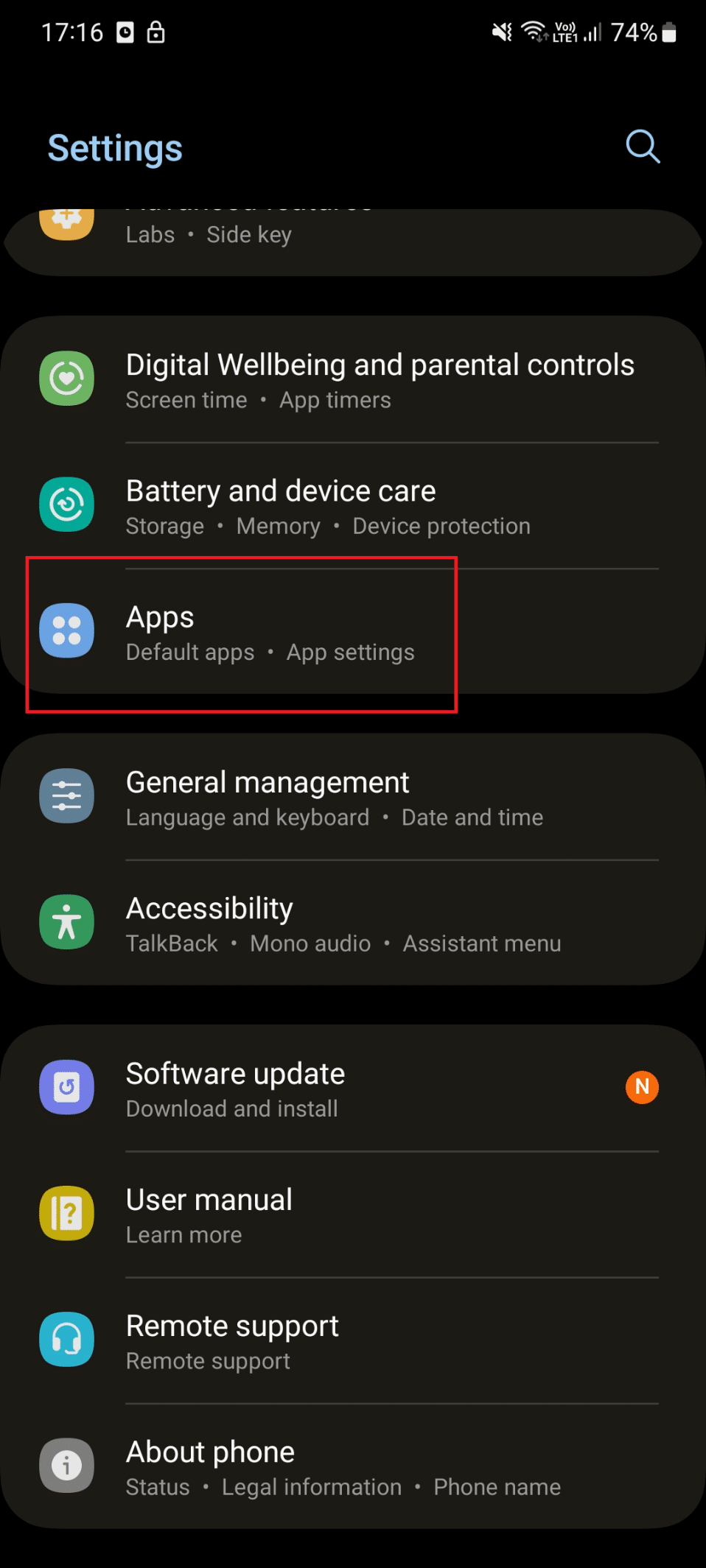
7. 그런 다음 애플리케이션을 누릅니다.
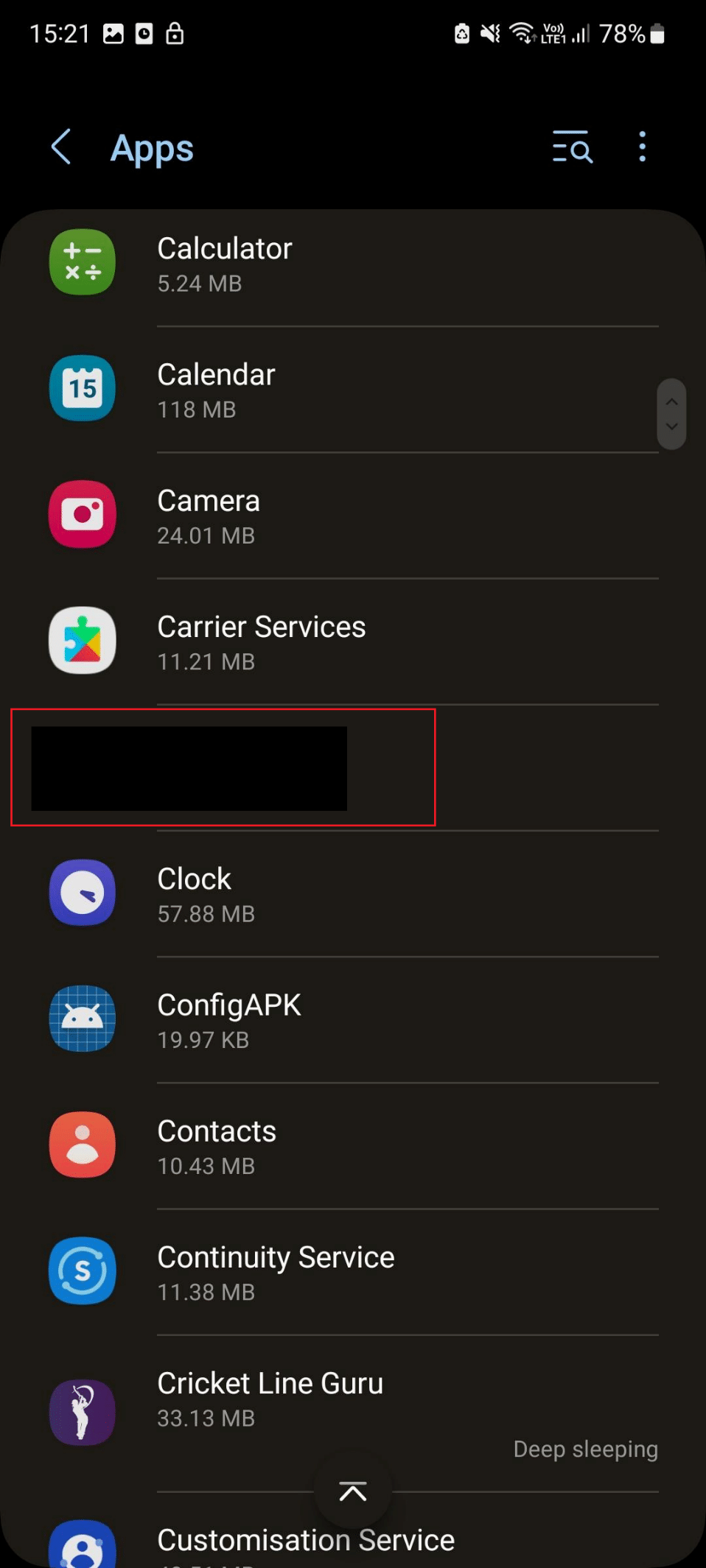
8. 그런 다음 제거를 누릅니다.
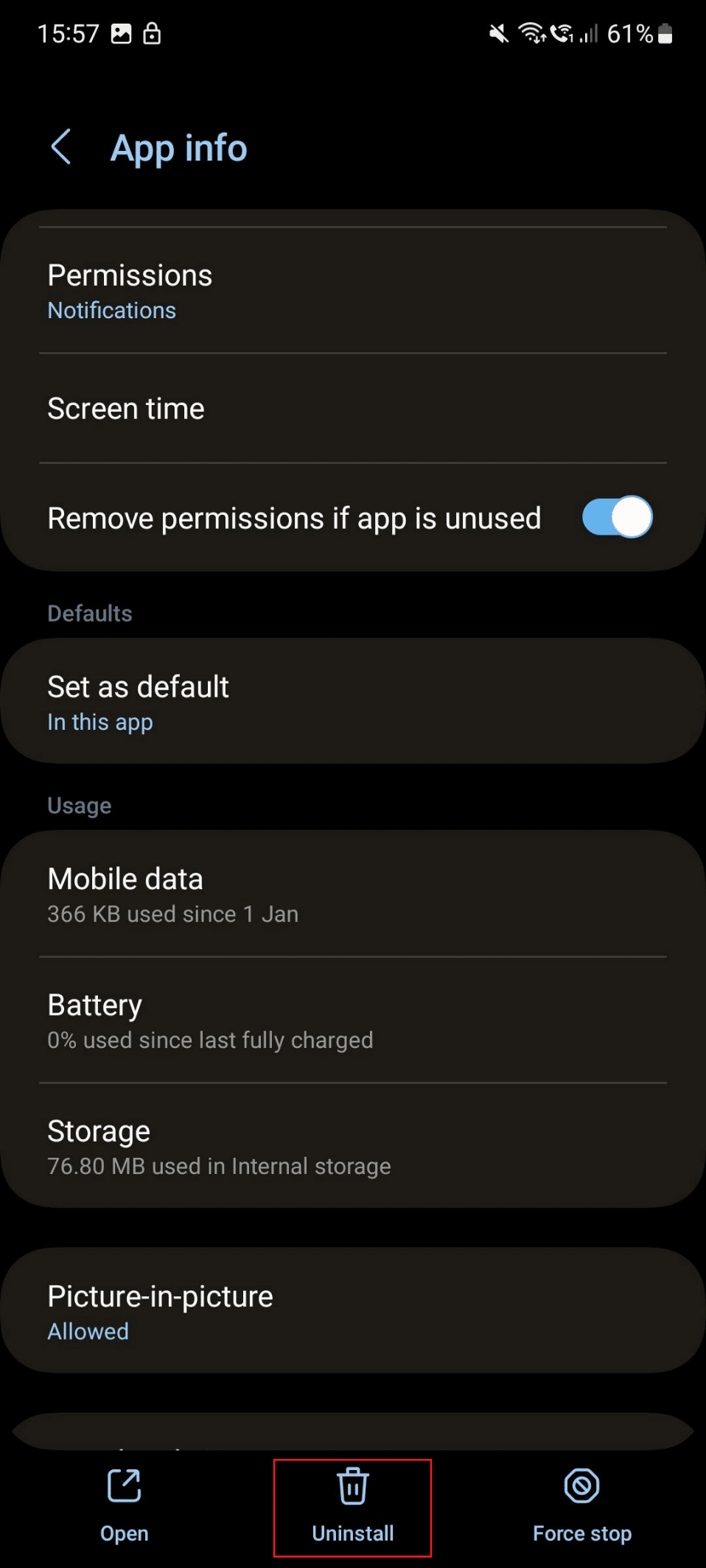
9. 마지막으로 확인을 누릅니다.
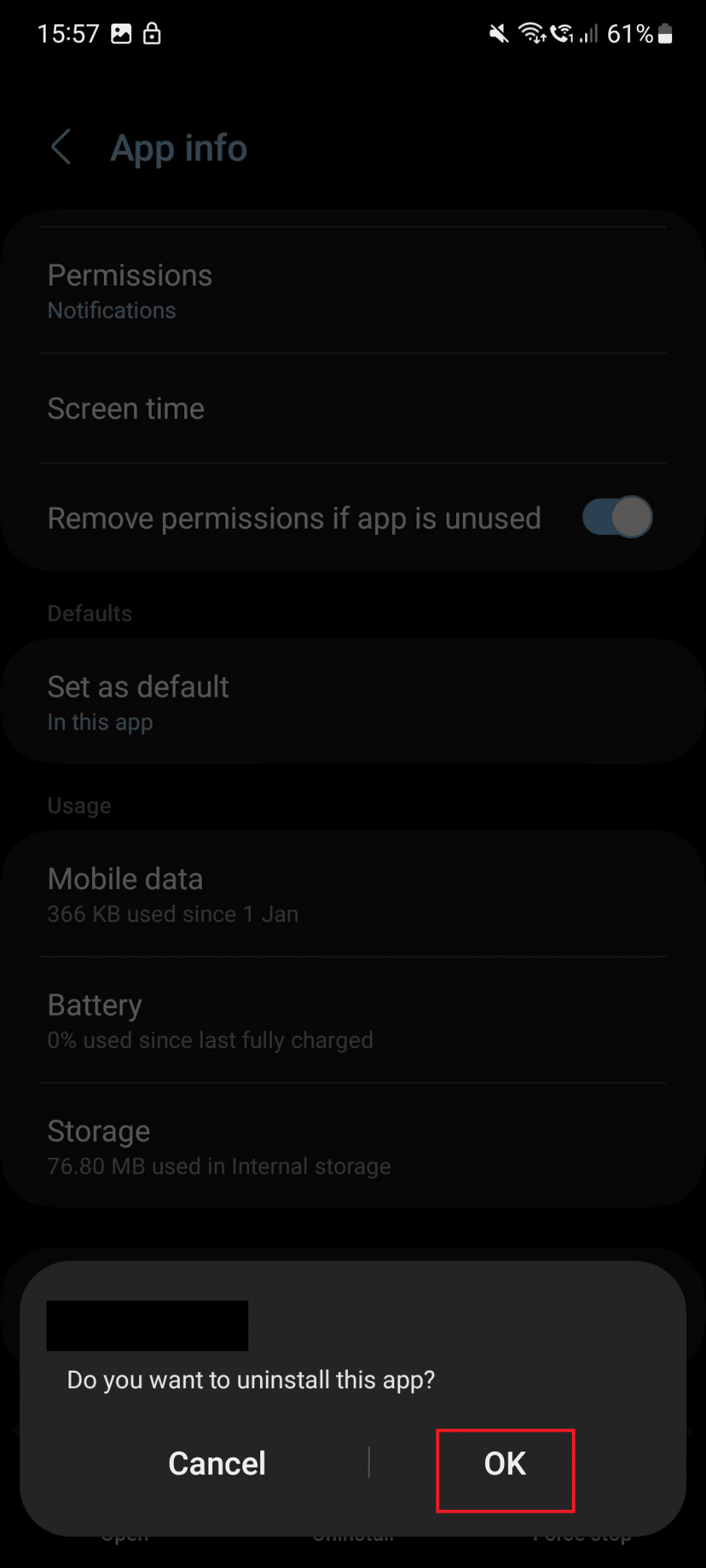
10. 휴대전화를 다시 시작하여 안전 모드를 종료합니다.
방법 7: 캐시 파티션 지우기
밤에 삼성 전화가 계속 다시 시작되는 문제를 해결하는 또 다른 방법은 캐시 파티션을 지우는 것입니다. 캐시 파티션을 지우는 단계는 다음과 같습니다.
1. 먼저 볼륨 작게와 전원 키를 동시에 누릅니다.
2. 전원 끄기를 누릅니다.
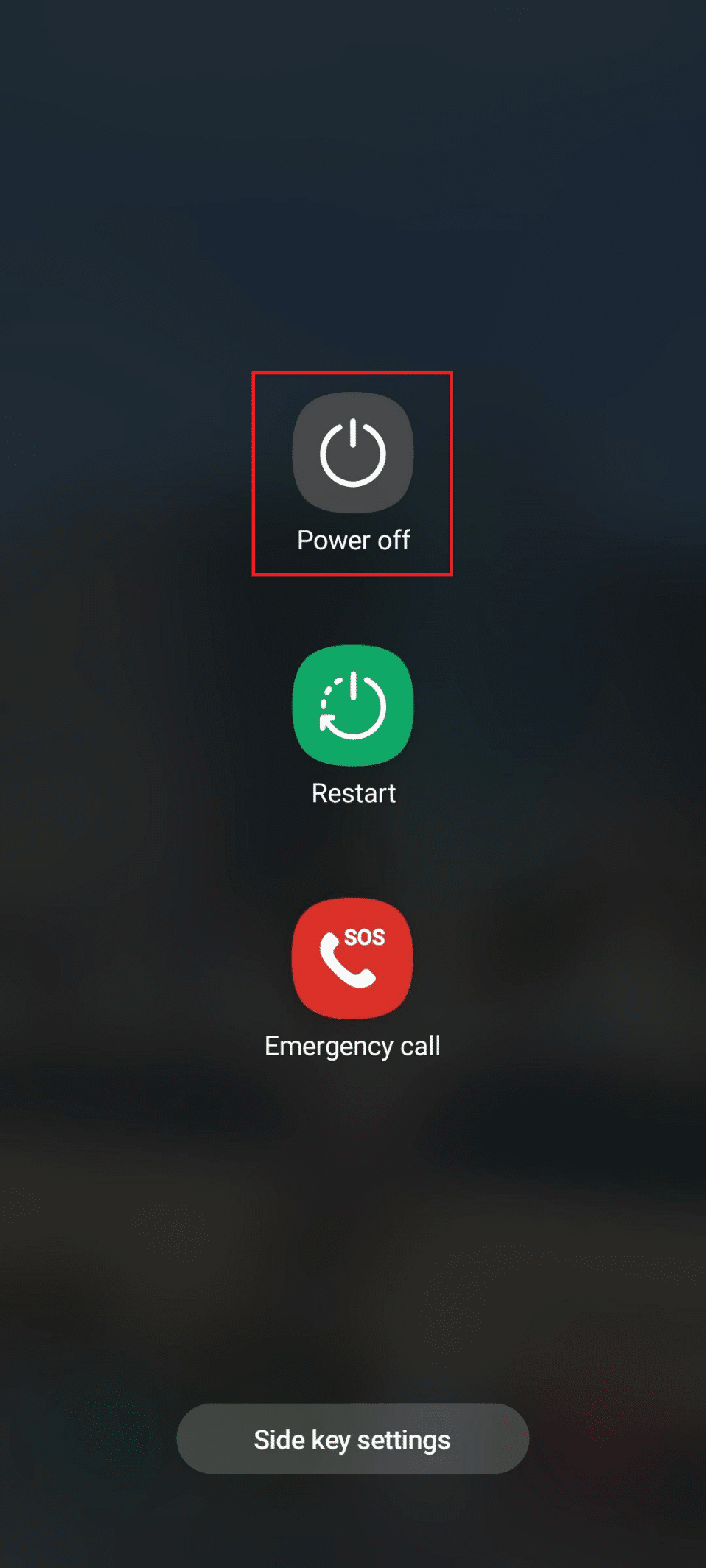
3. 볼륨 작게와 전원 키를 동시에 눌러 복구 모드로 들어갑니다.
4. 그런 다음 볼륨 버튼을 사용하여 복구 모드 메뉴로 이동합니다.
5. 그런 다음 전원 버튼 으로 캐시 파티션 지우기를 선택합니다.
6. 이제 프로세스가 완료될 때까지 기다리십시오.
7. 전화기를 일반 모드로 재부팅합니다.
또한 읽기: WhatsApp이 Android에서 계속 충돌하는 문제 수정
방법 8: 네트워크 설정 재설정
장치의 네트워크 설정이 손상되면 장치가 자체적으로 다시 시작할 수 있습니다. 이를 수행하는 단계는 다음과 같습니다.
1. 먼저 설정 아이콘을 누릅니다.
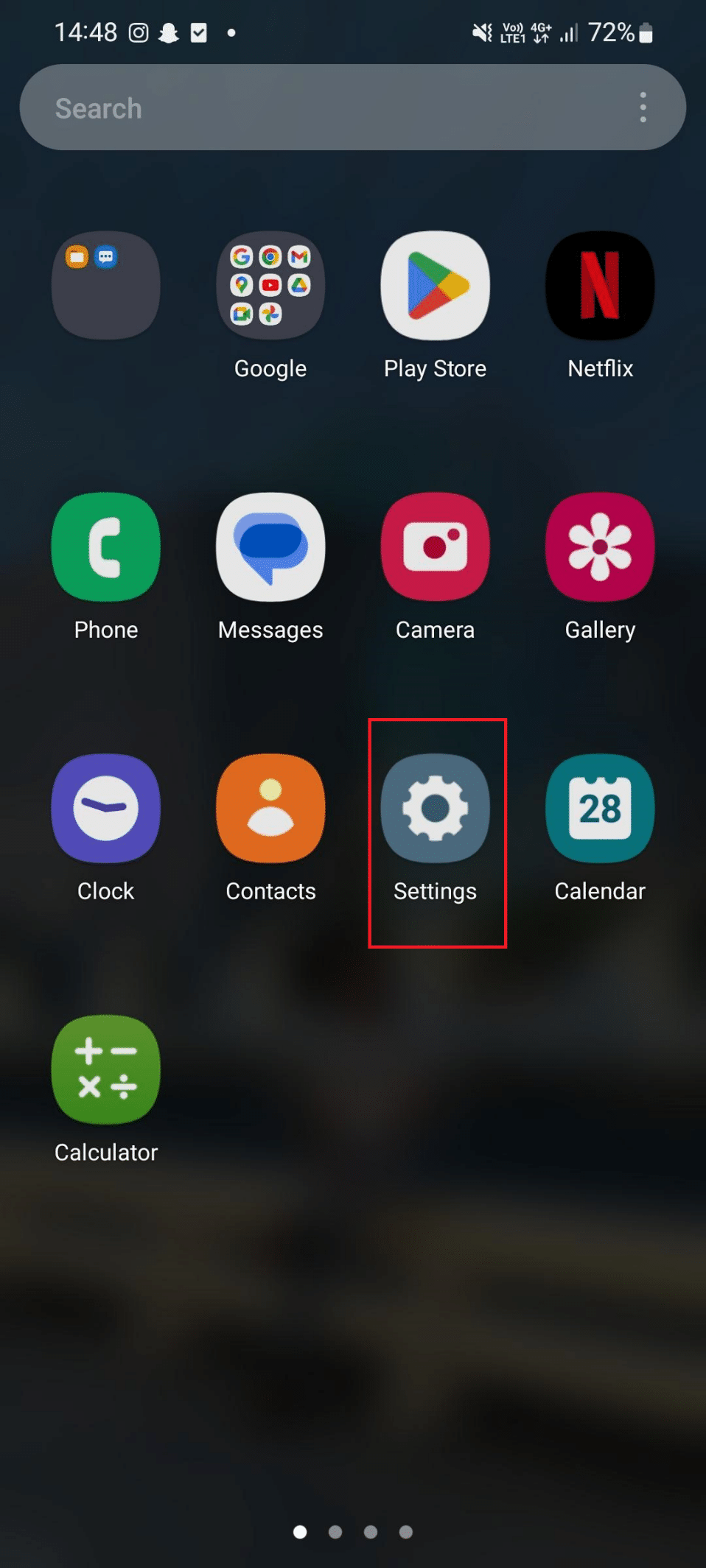
2. 다음으로 일반 관리를 누릅니다.
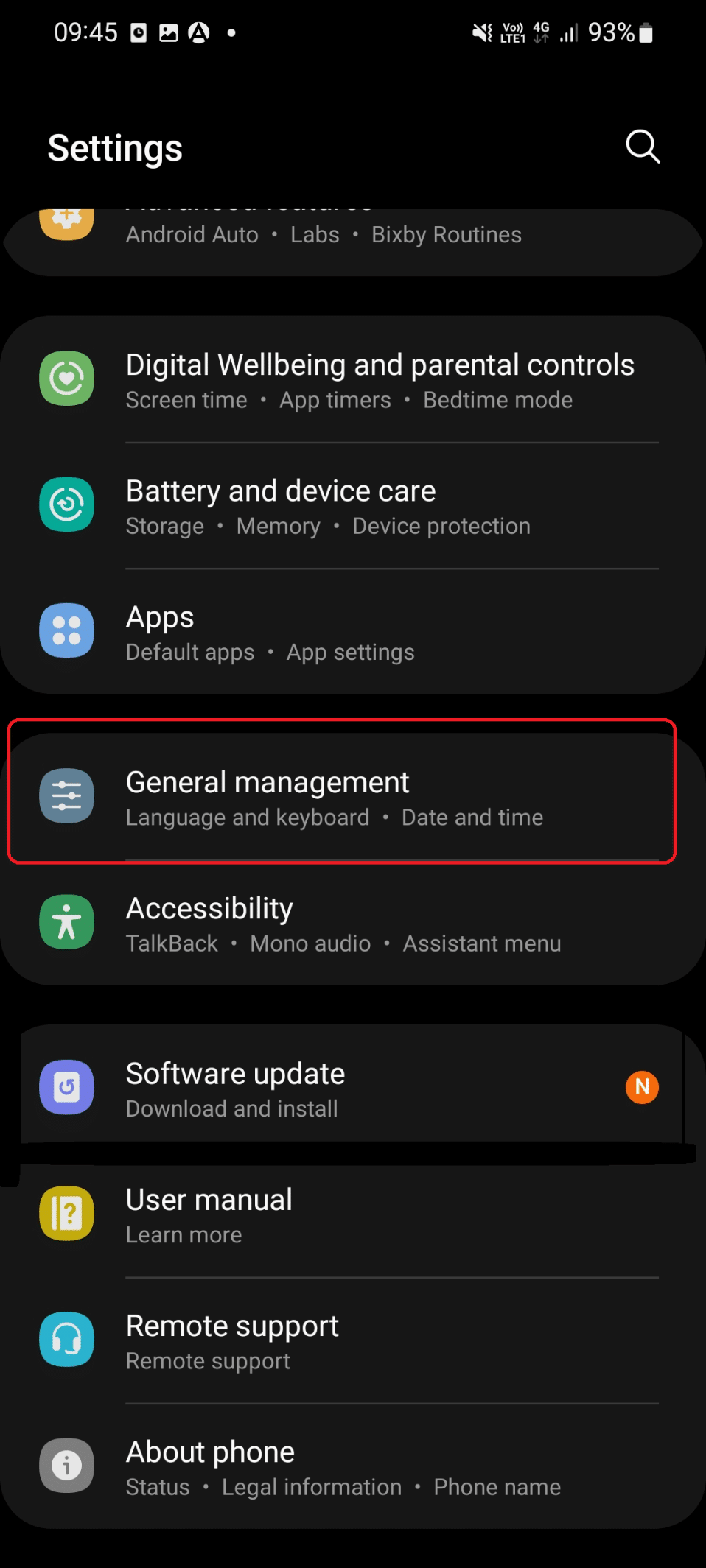
3. 그런 다음 아래로 스크롤하여 재설정을 누릅니다.
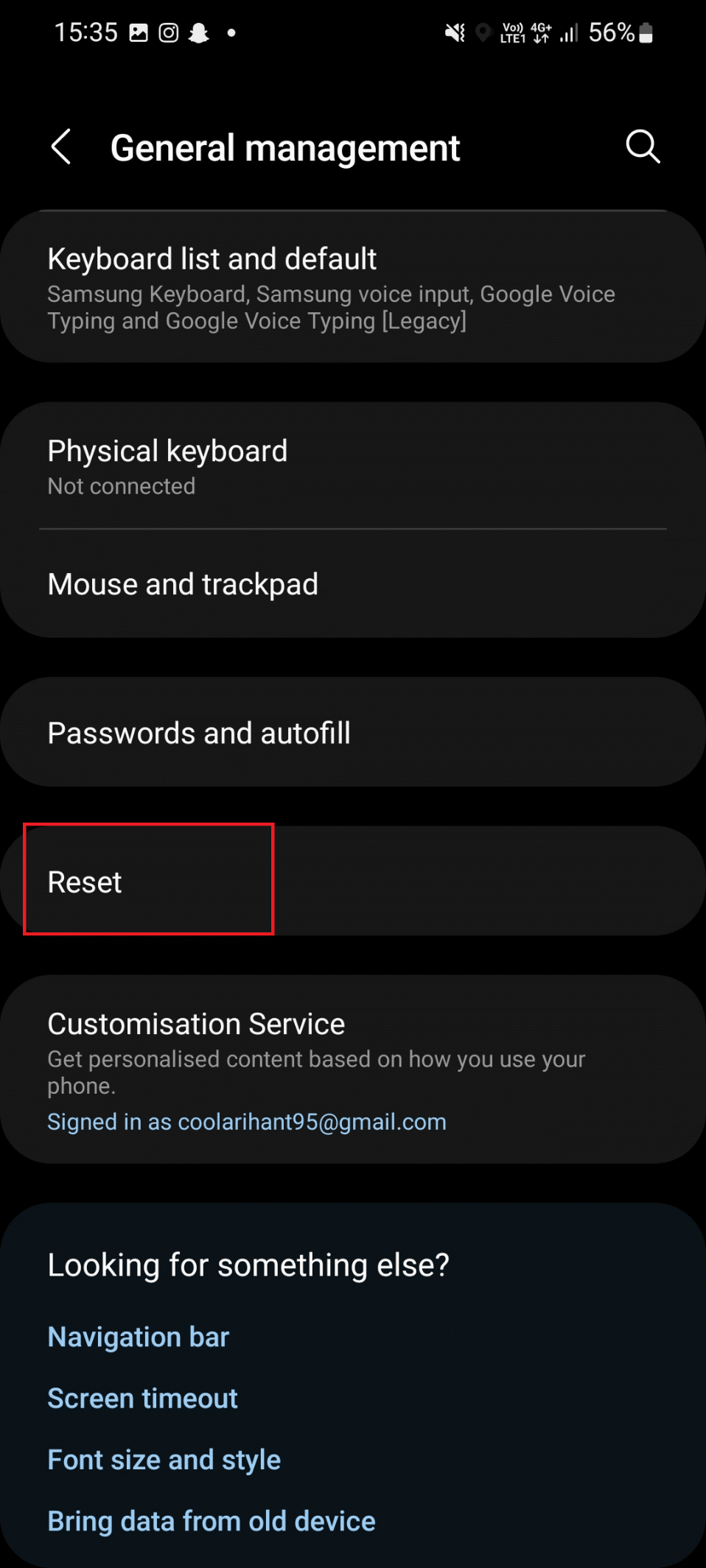
4. 네트워크 설정 재설정을 누릅니다.
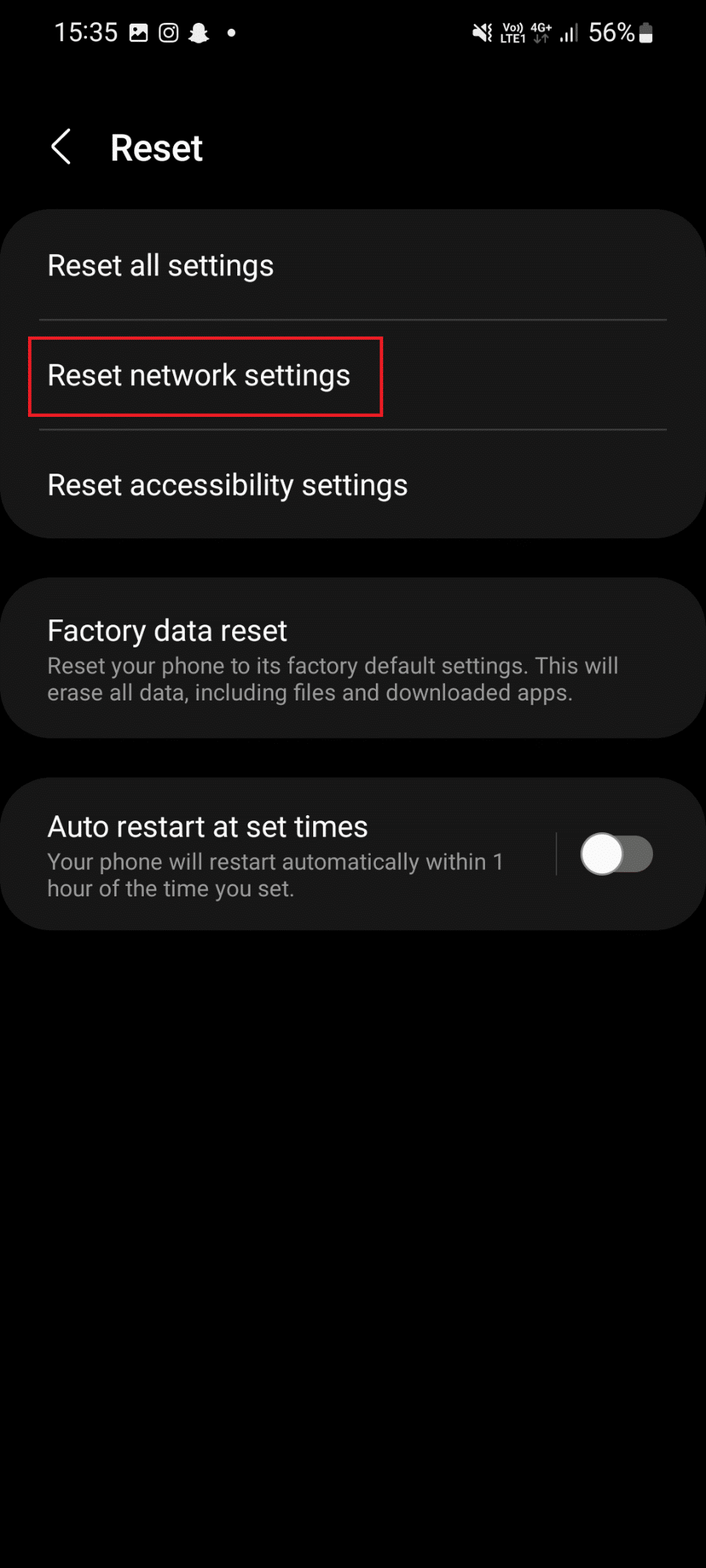
5. 그런 다음 설정 재설정을 누릅니다.
Samsung 전화가 계속 다시 시작되는 경우 수행할 작업을 알아보려면 계속 읽으십시오.
방법 9: 공장 초기화 장치
논의된 문제를 해결하기 위한 또 다른 가능한 해결책은 스마트폰을 공장 초기화하는 것입니다. 스마트폰을 초기화하면 모든 타사 앱, 사용자 데이터 및 관련 애플리케이션 데이터가 핸드셋에서 제거됩니다.
참고: 공장 초기화를 진행하기 전에 스마트폰의 데이터가 백업되었는지 확인하십시오. 또한 수행하기 전에 휴대 전화를 충전하십시오.
1. 앱 서랍을 열고 설정을 누릅니다.
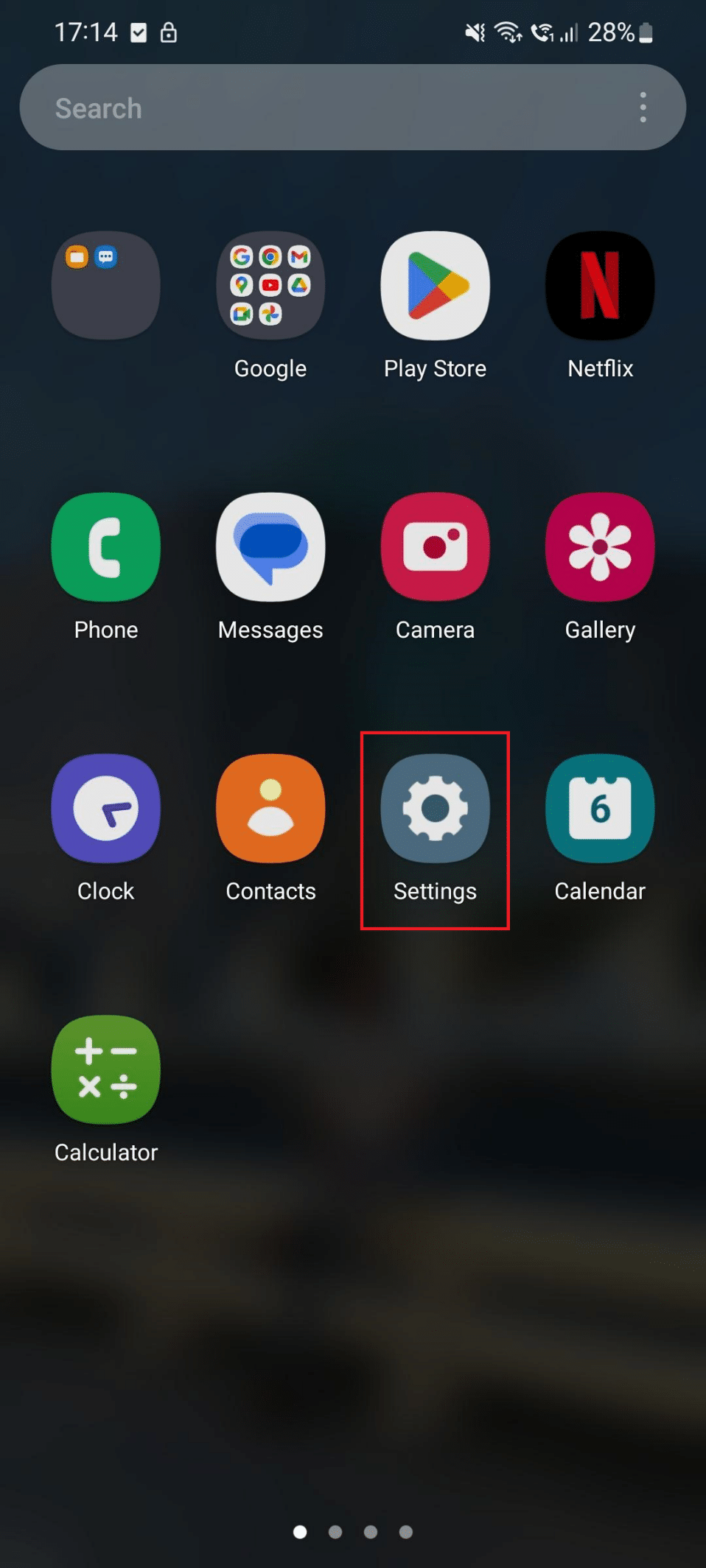
2. 이제 일반 관리를 누릅니다.
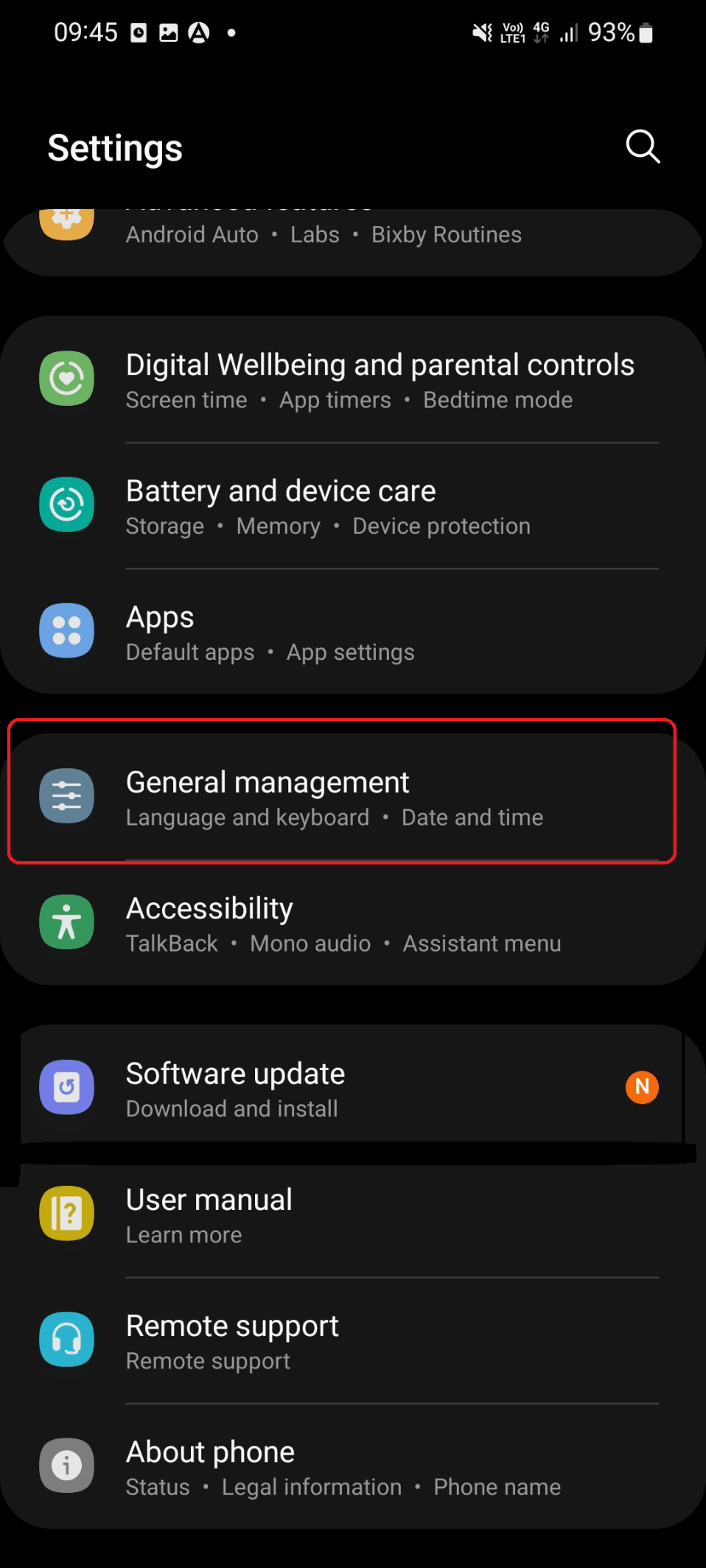
3. 그런 다음 아래로 스 와이프하고 재설정을 누릅니다.
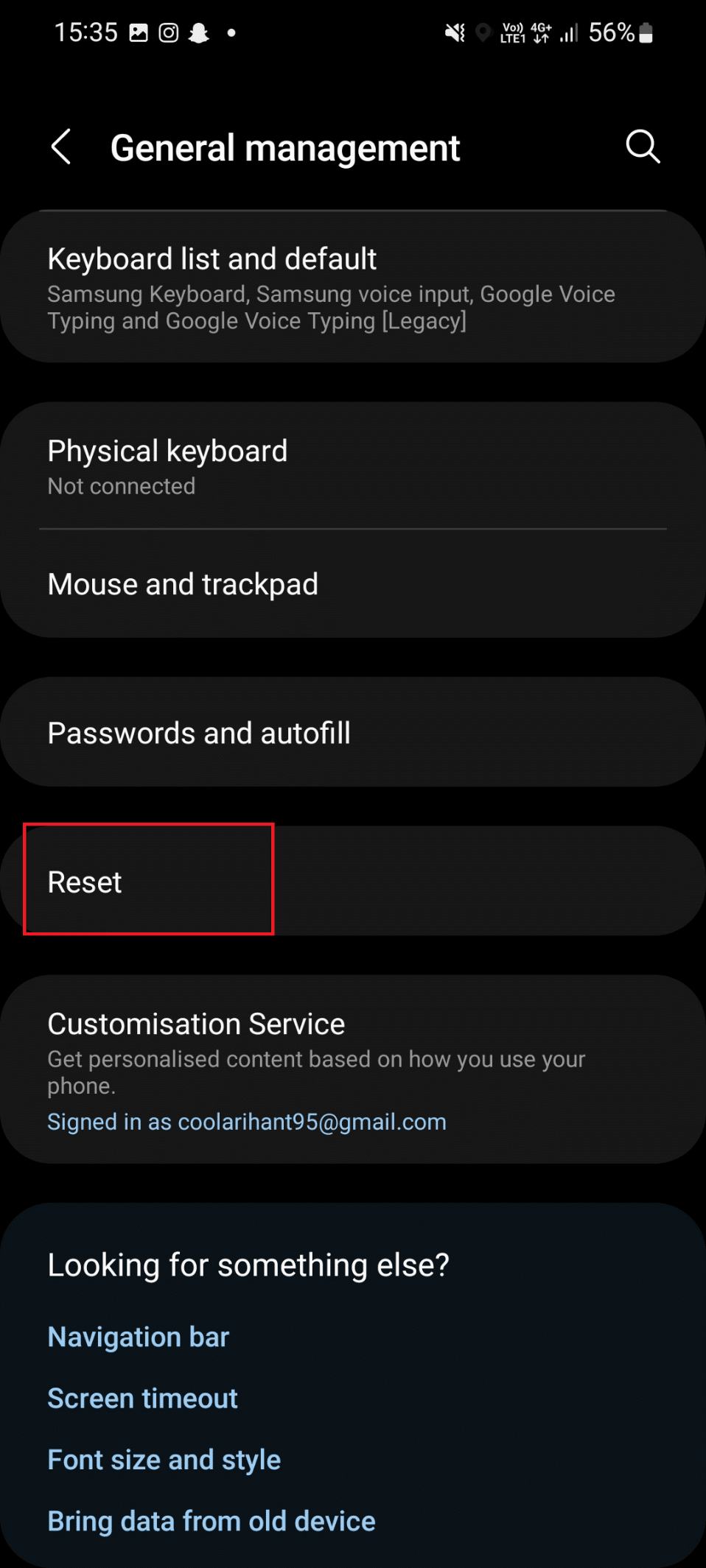
4. 초기화를 탭합니다.
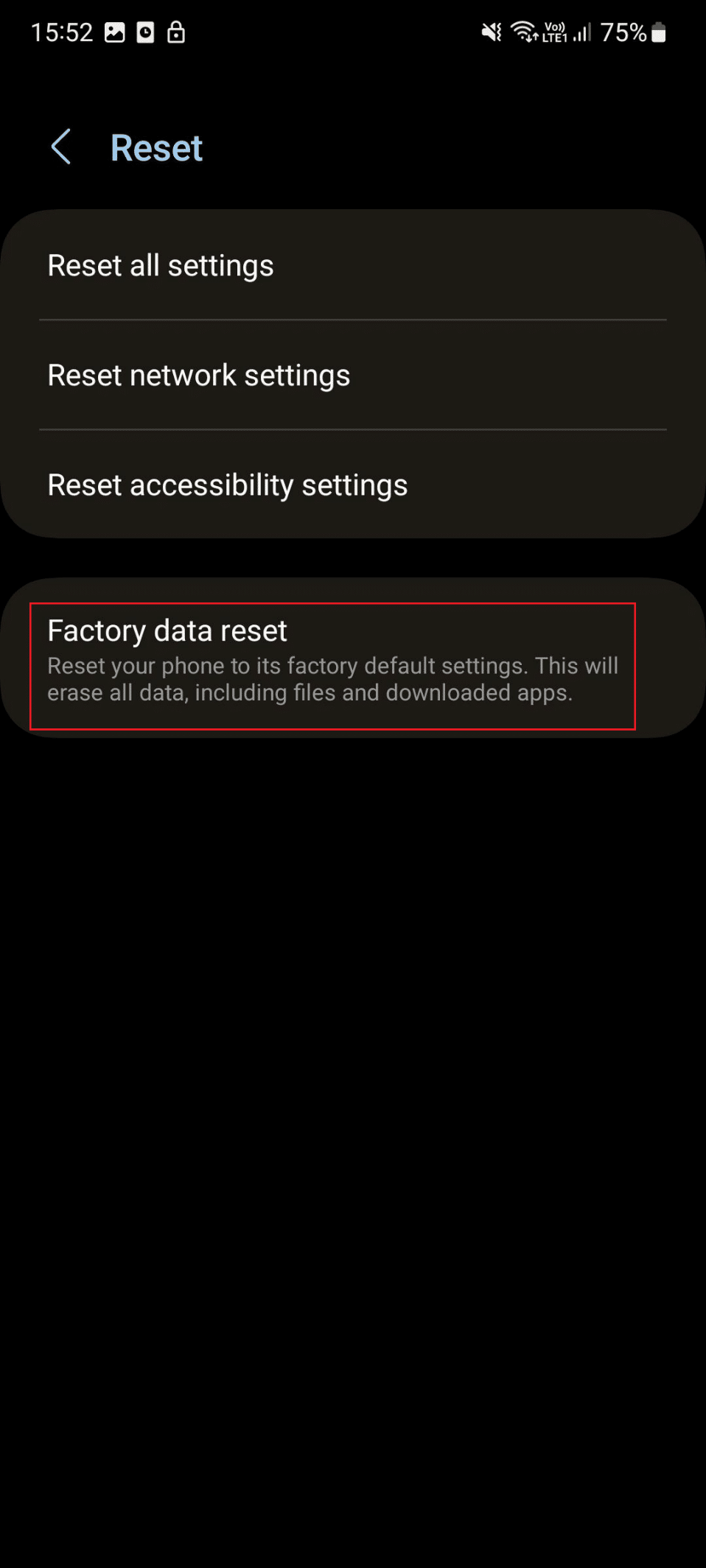
5. 화면의 지시에 따라 스마트폰을 초기화합니다.
6. 재설정 후 논의된 문제가 해결되었는지 확인하십시오.
또한 읽기: 비밀번호 없이 삼성 전화를 재설정하는 방법
방법 10: 고객 지원팀에 문의
위에서 언급한 방법으로 해결하지 못한 경우 삼성 전화가 충전 중에 계속 다시 시작되는 경우 삼성 지원 페이지에 문의하세요. 삼성 스마트 카페를 방문하여 문제를 해결할 수도 있습니다.
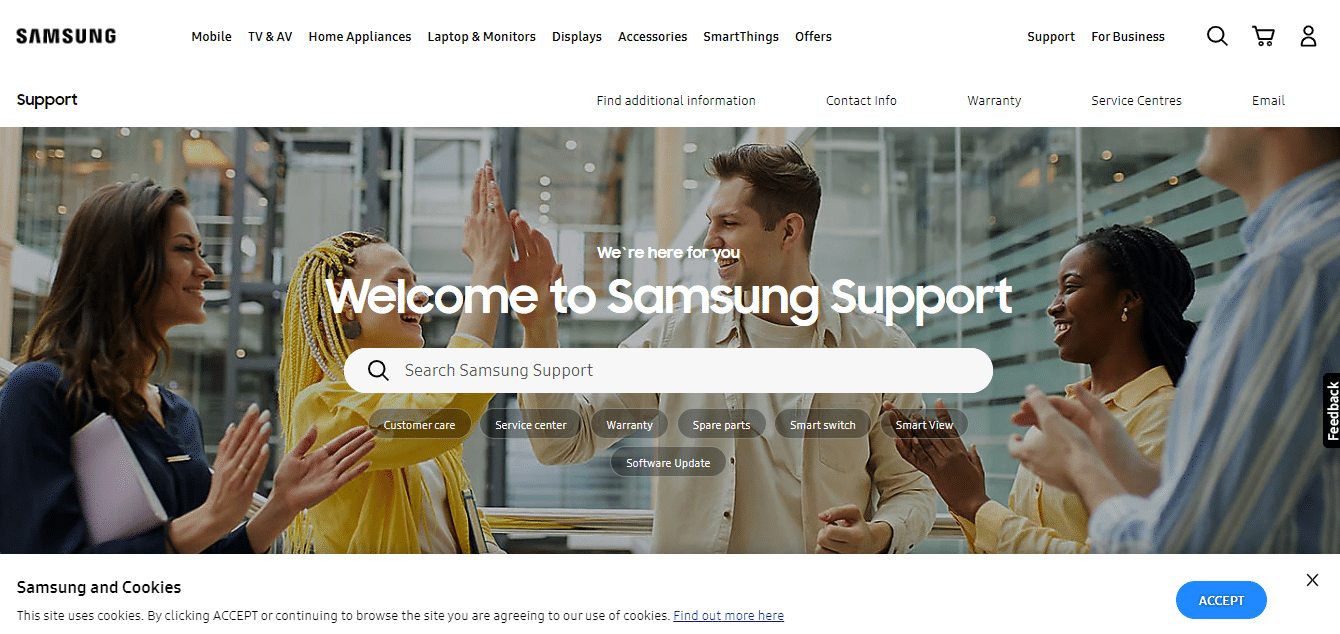
추천:
- 이 응용 프로그램에서 너무 많은 요청 오류 수정
- iPhone에서 Siri 기록을 보는 방법
- 삼성 계정 이메일 변경 방법
- 삼성을 소매 모드에서 벗어나게 하는 방법
이 기사가 도움이 되었기를 바라며 Samsung 전화가 계속 다시 시작되는 문제를 해결할 수 있었습니다. 여전히 궁금한 점이 있으면 아래 의견 섹션에서 자유롭게 질문하십시오. 또한 어떤 방법이 효과가 있었고 다음에 배우고 싶은 것이 무엇인지 알려주십시오.
